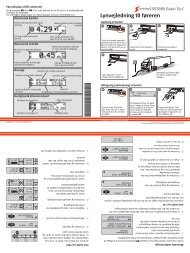Fahrerteil - Se5000.com
Fahrerteil - Se5000.com
Fahrerteil - Se5000.com
Erfolgreiche ePaper selbst erstellen
Machen Sie aus Ihren PDF Publikationen ein blätterbares Flipbook mit unserer einzigartigen Google optimierten e-Paper Software.
Deutsch<br />
Betriebsanleitung für Fahrer und Unternehmer<br />
Digitaler Tachograph SE5000<br />
Fahrbereit<br />
Stoneridge - Wir setzen den Maßstab<br />
www.SE5000.com
Willkommen<br />
Willkommen<br />
Vielen Dank, dass Sie sich für den<br />
digitalen Tachographen SE5000 Rev 7.4<br />
von Stoneridge entschieden haben.<br />
Unser Ziel bei Stoneridge ist es, Ihnen das<br />
Leben als Fahrer und als<br />
Fuhrparkeigentümer zu erleichtern. Ihr<br />
Tachograph SE5000 wurde mit diesem<br />
Ziel entwickelt und mit Funktionen wie<br />
einfachen Menüoptionen, schnellen<br />
Downloads und einer Remote-Download-<br />
Funktion ausgestattet.<br />
Dieses Handbuch<br />
Lesen Sie dieses Handbuch, um sich mit<br />
dem Betrieb des Tachographen<br />
(Fahrzeugeinheit, FE) vertraut zu machen<br />
und ihn optimal zu nutzen. Das<br />
Handbuch richtet sich an Fahrer und<br />
Fuhrparkeigentümer, deren Fahrzeuge mit<br />
dem Tachographen ausgestattet sind.<br />
The manual consists of three parts:<br />
• <strong>Fahrerteil</strong> mit Informationen für den<br />
Fahrer.<br />
• Firmenteil mit Informationen für die<br />
Firma, die Eigentümer des Fahrzeugs<br />
ist.<br />
• Referenzteil mit zusätzlichen<br />
Informationen, die als Referenz dienen.<br />
Wir empfehlen allen Benutzern, zuerst<br />
den <strong>Fahrerteil</strong> zu lesen. Die darin<br />
enthaltenen Informationen reichen aus,<br />
um den Tachographen in Betrieb zu<br />
nehmen. Als Firmeneigentümer sollten<br />
Sie auch den Firmenteil lesen, um sich<br />
über Ihre Pflichten zu informieren.<br />
Danach können Sie im Referenzteil<br />
spezifische Details nachschlagen,<br />
während Sie den Tachographen<br />
verwenden.<br />
Änderungen<br />
Stoneridge Electronics behält sich das<br />
Recht vor, Design, Ausrüstung und<br />
technische Daten jederzeit zu ändern.<br />
Von den in diesem Fahrer- und<br />
Firmenhandbuch enthaltenen Daten,<br />
Illustrationen oder Beschreibungen<br />
können daher keine Ansprüche abgeleitet<br />
werden.<br />
Copyright<br />
Nachdruck, Übersetzung und jede<br />
sonstige Vervielfältigung dieses<br />
Handbuchs insgesamt oder auszugsweise<br />
ist ohne schriftliche Genehmigung durch<br />
Stoneridge Electronics AB untersagt.<br />
Betriebssicherheit<br />
Unfallgefahr!<br />
Betreiben Sie den Tachographen nur<br />
bei stehendem Fahrzeug. Der Betrieb<br />
des Tachographen während des<br />
Fahrens lenkt Ihre Aufmerksamkeit<br />
vom Verkehr ab, und Sie könnten<br />
einen Unfall verursachen.<br />
Internet-Information<br />
Weitere Informationen zum digitalen von<br />
Stoneridge Tachographen SE5000 und zu<br />
Stoneridge Electronics Ltd erhalten Sie<br />
auf:<br />
www.se5000.com<br />
www.stoneridgeelectronics.info<br />
i
Willkommen<br />
Gehäuse nicht öffnen<br />
Der Tachograph wurde von befugtem<br />
Personal installiert.<br />
EinTachograph Gehäuse darf niemals<br />
geöffnet werden. Manipulationen oder<br />
Modifikationen des Tachographen sind<br />
verboten. Hinter dem Druckergehäuse<br />
befindet sich eine Versiegelung. Die<br />
Versiegelung darf nicht aufgebrochen<br />
werden.<br />
Hier sehen Sie, wo sich die Versiegelung<br />
befindet, und wie sie in unberührtem<br />
Zustand aussieht.<br />
Hinweis!<br />
Je nach den geltenden Gesetzen<br />
können sich unbefugte Personen, die<br />
Veränderungen an dieser Ausrüstung<br />
vornehmen, strafbar machen.<br />
Andere Dokumente<br />
Neben diesem Fahrer - und<br />
Firmenhandbuch existieren andere<br />
Dokumente, die Informationen über den<br />
Tachographen enthalten.<br />
• Fahrer-Kurzanleitung - Enthält<br />
Kurzinformationen über den Umgang<br />
mit dem Tachographen als Fahrer.<br />
• Unternehmen Kurzanleitung - Gibt<br />
Ihnen als Fuhrparkeigentümer eine<br />
kurze Einführung in die Verwendung<br />
des Tachographen.<br />
• Werkstatthandbuch - Enthält<br />
Informationen über zertifizierte<br />
Werkstätten für digitale Tachographen.<br />
Diese Informationen sind nur für<br />
Werkstätten bestimmt, die sich durch<br />
das Stoneridge Trainingsprogramm<br />
qualifiziert haben.<br />
• Kontrollhandbuch - Enthält<br />
Informationen für Kontrollbeauftragte,<br />
die den Tachographen und die Situation<br />
des Fahrers kontrollieren.<br />
Eine manipulierte Versiegelung könnte so<br />
aussehen.<br />
ii
Inhalt<br />
Inhalt<br />
Willkommen i<br />
Dieses Handbuch i<br />
Änderungen i<br />
Copyright i<br />
Betriebssicherheit i<br />
Internet-Information i<br />
Gehäuse nicht öffnen ii<br />
Andere Dokumente ii<br />
Inhalt 3<br />
6<br />
<strong>Fahrerteil</strong> 7<br />
Der SE5000 Tachograph 8<br />
Karteneinschübe 8<br />
Druckerbedienfeld 8<br />
Tasten 9<br />
Anzeige 9<br />
Geschwindigkeitssensor 9<br />
Einbau in das Armaturenbrett 9<br />
Verschiedene Display-Ansichten 10<br />
Anzeige von Ansichten in DDS<br />
EIN 10<br />
Anzeige "Ansichten in DDS<br />
AUS" 10<br />
Ansicht "Standardanzeige" 11<br />
Ansicht "Aktuelle<br />
Geschwindigkeit" 11<br />
Ansicht "Verbleibende<br />
Lenkzeit". 11<br />
Ansicht "Verbleibende<br />
Ruhezeit". 12<br />
Ansicht "Fahrer 1" und<br />
Ansicht "Fahrer 2" 12<br />
Weltdatum und Weltzeit 12<br />
Ansicht "Ortsdatum und -<br />
zeit". 13<br />
Menüs 13<br />
Wie werden Aktivitäten<br />
registriert? 13<br />
Manuell eingetragene<br />
Aktivitäten 14<br />
Bevor Sie losfahren 15<br />
Eine Karte einführen 15<br />
Am Tagesende 17<br />
Fahrerkarte auswerfen<br />
(entnehmen) 17<br />
Auf der Karte gespeicherte Daten 17<br />
Szenario mit zwei Fahrern 17<br />
Ausgangs- und Zielorte 18<br />
Beim Einführen der Karte 18<br />
Manuelle Eingaben 18<br />
Einen manuellen Eintrag ändern 20<br />
Löschen Sie alle Eingaben 21<br />
Fahrten mit Fähre oder Zug 21<br />
Fahren unter der Bedingung "FE<br />
nicht erforderlich" 22<br />
Auswahl der Aktivität 22<br />
DDS in Fahrerszenarien 22<br />
Fahren beginnen mit DDS 23<br />
Verbleibende Lenkzeit 23<br />
Warnung und Vorwarnung 24<br />
Eine Pause einlegen 24<br />
Gegen Tagesende 24<br />
Maximale wöchentliche Lenkzeit 25<br />
Ansicht "Kalenderzeit" 25<br />
Nähere Informationen zur<br />
Restfahrzeit 26<br />
3
Inhalt<br />
Menü INFO 26<br />
So erreichen Sie das MENÜ<br />
"INFO" 27<br />
Anzeige "Verbleibende<br />
Kalenderzeit bis Ruhepause" 27<br />
Anzeige "Kumulierte Lenkzeit<br />
Fahrer 1/2" 27<br />
Ansicht "Zeit für Download<br />
und Kalibrierung". 28<br />
Fahrereinstellungen 28<br />
Sprache ändern 28<br />
DDS-Präsentation EIN/AUS 29<br />
DDS-Warnungen EIN/AUS 29<br />
Zeit ändern 29<br />
Ortszeit ändern 30<br />
Sommerzeit 30<br />
Farben auf dem Display<br />
invertieren 30<br />
Kfz-Kennzeichen 31<br />
Stromsparmodus 31<br />
Richtiger Umgang mit dem<br />
Tachograph 31<br />
Pflege der Karten 32<br />
Beschädigte, verloren<br />
gegangene oder gestohlene<br />
Karten 32<br />
Ausdrucke 32<br />
Daten auf Papier ausdrucken 32<br />
Daten auf dem Display anzeigen 33<br />
Papierrolle wechseln 34<br />
Firmenteil 35<br />
Inspektion durch die Firma 36<br />
Aufzeichnungen führen 36<br />
Bei der Inspektion entdeckte<br />
Fehler 36<br />
Inspektion durch die Werkstatt 37<br />
Datensperrung ein/aus 38<br />
Verkauf des Fahrzeugs 38<br />
Status der Sperrung anzeigen 38<br />
Eine andere Firma ist noch<br />
gesperrt 38<br />
Datensperrung aktivieren 39<br />
Datensperrung deaktivieren 39<br />
Herunterladen - wozu? 40<br />
Ausrüstung 40<br />
Download-Verfahren 40<br />
Aufzeichnungen speichern 41<br />
Unlesbarkeitszertifikat 41<br />
Download mit Kontrollkarte 41<br />
Firmeneinstellungen 41<br />
Firmenkarte 42<br />
Bei Aktivierung/Deaktivierung<br />
der Datensperrung oder beim<br />
Download gespeicherte Daten 42<br />
Daten auf der Firmenkarte 42<br />
TachographGespeicherte<br />
Aktivitätsdaten der Firma 43<br />
Download-Prozess anzeigen 43<br />
D8-Datenformat 43<br />
Aktivität einstellen bei Ein-<br />
/Ausschalten der Zündung 43<br />
Zeitüberlauf einstellen für<br />
manuelle Einträge 44<br />
Kfz-Kennzeichen einstellen. 44<br />
DDS-Einstellungen 45<br />
Tabelle mit allen DDS-<br />
Einstellungen 45<br />
46<br />
4
Inhalt<br />
DDS-Beschränkungen 48<br />
Referenzteil 49<br />
Symbole 50<br />
Symbolkombinationen 51<br />
Verfügbare Sprachen 51<br />
Verfügbare Länder 52<br />
Eingebauter Selbsttest 54<br />
Meldungsanzeige 56<br />
Druckbeispiele 71<br />
Täglicher Ausdruck (Karte) 72<br />
Täglicher Ausdruck (Karte) -<br />
Fortsetzung 73<br />
Täglicher Ausdruck (FE) 74<br />
Täglicher Ausdruck (FE) -<br />
Fortsetzung 75<br />
Ereignisse und Fehler (Karte) 76<br />
Ereignisse und Fehler (FE) 77<br />
Lenkzeitinformation 78<br />
Technische Daten 79<br />
Geschwindigkeitsüberschreitung 80<br />
Fahrzeuggeschwindigkeit 81<br />
Motordrehzahl (U/min) 82<br />
Status D1/D2 83<br />
Vordruck für manuelle Eingaben 84<br />
Daten und Spezifikationen 85<br />
Zertifizierung und<br />
Genehmigung 85<br />
Hochspannung vermeiden 85<br />
Im Tachograph gespeicherte<br />
DatenTachograph 85<br />
Einführungs- und<br />
Entnahmedaten 85<br />
Daten der Fahreraktivitäten 86<br />
Weitere Daten 86<br />
Auf der Fahrerkarte gespeicherte<br />
Daten 86<br />
Einführungs- und<br />
Entnahmedaten 86<br />
Daten der Fahreraktivitäten 87<br />
Elektromagnetical<br />
Kompatibilität 87<br />
TachographVersion 87<br />
Betriebstemperatur 87<br />
ADRTachograph 88<br />
Gefahrengut-Lkw 88<br />
Der ADRTachograph 88<br />
Sichtbare Unterschiede 88<br />
Stoneridge Kontaktadressen 89<br />
Großbritannien 89<br />
Frankreich 89<br />
Deutschland 89<br />
Italien 89<br />
Niederlande 89<br />
Spanien 89<br />
Schweden 89<br />
Index 90<br />
5
Inhalt<br />
6
<strong>Fahrerteil</strong><br />
<strong>Fahrerteil</strong><br />
Der <strong>Fahrerteil</strong> enthält:<br />
• SE5000 Tachograph - eine Präsentation darüber, was Sie auf dem<br />
Tachographen SE5000, dem Druckerbedienfeld, den<br />
Schaltflächen und in den verschiedenen Anzeigen sehen können.<br />
Außerdem werden Informationen über die Eingabe der<br />
Informationen gegeben.<br />
• Bevor Sie zu fahren beginnen - Informationen über die<br />
häufigsten Tachographaktivitäten.<br />
• Beim Einstecken der Karte - Durchführung manueller<br />
Eingaben.<br />
• Fahrereinstellungen - Beschreibung aller für den Fahrer<br />
verfügbaren Einstellungen.<br />
• Fahrerkarte - Einstecken und Entnehmen der Karte<br />
• Ausdrucke - Bedienung des eingebauten Druckers.<br />
7
<strong>Fahrerteil</strong><br />
Der SE5000 Tachograph<br />
Es folgt eine kurze Beschreibung der<br />
sichtbaren Teile des Tachographen. Die<br />
nachstehende Illustration zeigt die<br />
Anzeigen des Displays, wenn Sie zum<br />
Beispiel in das Fahrzeug einsteigen und<br />
eine Taste auf dem Tachographen<br />
drücken. Normalerweise befindet sich der<br />
Tachograph im Schlafmodus und zeigt<br />
keine Informationen auf dem Display an,<br />
kann aber durch Drücken einer beliebigen<br />
Schaltfläche aktiviert werden.<br />
00h30<br />
05h48<br />
00h00<br />
16:30<br />
Der Tachograph wird auch als<br />
Fahrzeugeinheit (FE)<br />
bezeichnet.Zusätzlich zum Tachographen<br />
ist ein Geschwindigkeitssensor in das<br />
Fahrzeug eingebaut. Nähere<br />
Informationen über den Sensor und den<br />
Einbau in das Fahrzeug finden Sie unter<br />
Geschwindigkeitssensor auf Seite 9 und<br />
Einbau in das Armaturenbrett auf Seite<br />
9.<br />
Karteneinschübe<br />
00h30<br />
05h48<br />
00h00<br />
16:30<br />
Der Tachograph verfügt über zwei<br />
Karteneinschübe zum Einführen Ihrer<br />
Fahrerkarte.<br />
• Einschub 1 wird über die Schaltfläche1<br />
betrieben und ist für die aktuelle Karte<br />
von Fahrer 1 bestimmt.<br />
• Einschub 2 wird über die Schaltfläche2<br />
betrieben und ist für die aktuelle Karte<br />
von Fahrer 2 bestimmt.<br />
• Einschübe öffnen und schließen:<br />
• Öffnen - Drücken und halten Sie die<br />
Taste, bis sich der Einschub öffnet.<br />
• Schließen Sie den Einschub, indem<br />
Sie ihn sanft hineindrücken.<br />
Druckerbedienfeld<br />
Hinter dem Druckerbedienfeld befindet<br />
sich ein Drucker mit einer Papierkassette<br />
und einer Papierrolle. Der Drucker dient<br />
zum Beispiel zum Ausdrucken der im<br />
Tachographen aufgezeichneten Daten.<br />
Das bedruckte Papier wird über eine<br />
kleine Öffnung unter dem<br />
Druckerbedienfeld ausgegeben.<br />
8
<strong>Fahrerteil</strong><br />
Tasten<br />
Zurück • Geht im Menü zurück<br />
• Kehrt zur Standard<br />
anzeige zurück (mehrmals<br />
drücken)<br />
Pfeil<br />
nach<br />
oben<br />
Pfeil<br />
nach<br />
unten<br />
• Geht im Menü oder in einer<br />
Anzeigegruppe nach oben<br />
• Erhöht einen Wert<br />
• Schaltet zwischen Optionen<br />
um<br />
• Geht im Menü oder in einer<br />
Anzeigegruppe nach unten<br />
• Erniedrigt einen Wert<br />
• Schaltet zwischen Optionen<br />
um<br />
OK • Öffnet das Menü<br />
• Bestätigt eine Auswahl<br />
• Bewegt sich in einem<br />
Menü horizontal<br />
• Löscht eine Meldung oder<br />
eine<br />
Warnung<br />
Anzeige<br />
00h30<br />
05h48<br />
00h00<br />
16:30<br />
Die Anzeige dient wie andere Anzeigen<br />
verschiedenen Zwecken:<br />
• Grundsätzlich werden auf dem Display<br />
Informationen angezeigt.<br />
• Die vier Tasten des Displays (außer den<br />
nummerierten) dienen zur Navigation in<br />
einem Menüsystem.<br />
• Auf dem Display wird auch Feedback<br />
angezeigt, wenn Informationen in den<br />
Tachographen eingegeben oder<br />
Einstellungen geändert werden.<br />
Geschwindigkeitssensor<br />
Der Geschwindigkeitssensor, kurz Sensor,<br />
überträgt die Bewegungssignale vom<br />
Fahrzeug an den Tachographen. Diese<br />
Funktion ist Bestandteil der Tachograph-<br />
Installation und darf nicht manipuliert<br />
werden. Manipulierungsversuche am<br />
Sensor oder am Sensorkabel werden im<br />
Tachographen aufgezeichnet.<br />
Einbau in das Armaturenbrett<br />
Einige Fahrzeuge können bestimmte<br />
Tachographendaten auf einem<br />
integrierten Display anzeigen. Unter<br />
anderem können folgende Datentypen<br />
angezeigt werden:<br />
• Geschwindigkeit<br />
• Zurückgelegte Strecke<br />
• Kumulierte tägliche Fahrzeit<br />
• Durchgehende Fahrzeit<br />
• Meldungen, Warnungen und Fehler.<br />
9
<strong>Fahrerteil</strong><br />
Verschiedene Display-<br />
Ansichten<br />
Der Tachograph verfügt über zwei<br />
verschiedene Standard-Display-<br />
Ansichten, die Sie mithilfe der Pfeiltasten<br />
leicht durchsuchen können. Die<br />
Ansichten unterscheiden sich je nach den<br />
gewählten unten angeführten<br />
Einstellungen.<br />
• DDS EIN (Driver Decision Support<br />
EIN.<br />
• DDS AUS (Driver Decision Support<br />
AUS.<br />
Anzeige "Ansichten in DDS AUS"<br />
Der DDS kann deaktiviert werden. In<br />
diesem Fall sind folgende Ansichten<br />
verfügbar:<br />
• Ansicht "Standardanzeige".<br />
• Ansicht "Fahrer 1".<br />
• Ansicht "Fahrer 2".<br />
• Ansicht "Weltdatum und -zeit".<br />
• Ansicht "Ortsdatum und -zeit".<br />
• Ansicht "Aktuelle Geschwindigkeit".<br />
Anzeige von Ansichten in DDS EIN<br />
In der Standardeinstellung der Ansichten<br />
wird der DDS angezeigt. Einstellung der<br />
Ansichten:<br />
• Ansicht "Standardanzeige".<br />
• Ansicht "Aktuelle Geschwindigkeit".<br />
• Anzeige "Verbleibende Lenkzeit".<br />
• Anzeige "Verbleibende Ruhezeit".<br />
10
<strong>Fahrerteil</strong><br />
Ansicht "Standardanzeige"<br />
1 2 3 4<br />
0h45 1h02<br />
3h45 13:01<br />
5 6 7<br />
1. Aktuelle Aktivität von Fahrer 1<br />
2. Lenkzeit seit der letzten<br />
Pause/Ruhepause beim Fahren,<br />
ansonsten Dauer der aktuellen<br />
Aktivität.<br />
3. Kumulative Pausenzeiten Fahrer 1<br />
4. Betriebsmodus des Tachographen<br />
(der Betriebsmodus wird automatisch<br />
aktiviert, wenn keine Karte<br />
eingesteckt ist oder wenn eine<br />
Fahrerkarte in den Tachographen<br />
eingesteckt wird).<br />
5. Aktuelle Aktivität Fahrer 2<br />
6. Dauer der Aktivität von Fahrer 2<br />
7. Ortszeit.<br />
Ansicht "Aktuelle Geschwindigkeit"<br />
1 2<br />
045km/h<br />
-- 000173,9km<br />
3 4<br />
1. Typ der in Einschub 1 eingesteckten<br />
Karte<br />
2. Aktuelle Geschwindigkeit.<br />
3. Typ der in Einschub 2 eingesteckten<br />
Karte<br />
4. Kilometerstand.<br />
Ansicht "Verbleibende Lenkzeit".<br />
1 2<br />
4 29<br />
h<br />
3<br />
9h00<br />
1. Die Ansicht "Verbleibende Lenkzeit"<br />
wird angezeigt.<br />
2. Verbleibende Lenkzeit bis zur<br />
nächsten Aktivität.<br />
3. Nächste Aktivität (Beginn der<br />
täglichen Ruhepause).<br />
4. Vorgeschriebene Dauer der<br />
Ruhepause, bis weitere Lenkzeit<br />
verfügbar ist.<br />
4<br />
11
<strong>Fahrerteil</strong><br />
Ansicht "Verbleibende Ruhezeit".<br />
1<br />
3<br />
h<br />
2<br />
0 45<br />
4<br />
4h30<br />
1. Aktuelle Aktivität von Fahrer 1<br />
(Ruhepause).<br />
2. Verbleibende Ruhezeit, bis weitere<br />
Lenkzeit verfügbar ist.<br />
3. Aktuelle Aktivität Fahrer 2 (verfügbar)<br />
4. Nach dieser Pause/Ruhepause<br />
verfügbare Lenkzeit.<br />
Ansicht "Fahrer 1" und Ansicht "Fahrer<br />
2"<br />
1<br />
2<br />
2h32<br />
5h45<br />
4<br />
5<br />
3<br />
1h17<br />
42h00<br />
1. Gibt an, ob Fahrer 1- oder Fahrer 2-<br />
Informationen angezeigt werden.<br />
2. Lenkzeit seit der letzten Pause.<br />
3. Kumulative Pausezeiten.<br />
4. Tägliche Lenkzeit.<br />
5. Kumulierte Lenkzeit in der aktuellen<br />
Woche und in der Vorwoche.<br />
Weltdatum und Weltzeit<br />
15/12 12 55<br />
2011 (UTC+01h00)<br />
1. Datum<br />
2. Weltzeit (UTC)<br />
3. Jahr.<br />
4. Zeigt an, dass Weltzeit verwendet<br />
wird.<br />
12
<strong>Fahrerteil</strong><br />
Ansicht "Ortsdatum und -zeit".<br />
1 2 3<br />
15/12 12 55<br />
2011 (UTC+01h00)<br />
4<br />
5<br />
1. Datum.<br />
2. Ortszeit.<br />
3. Ortszeitsymbol.<br />
4. Jahr.<br />
5. Ortszeitzone Abweichung.<br />
Menüs<br />
Das Display zeigt vier Menüs für Auswahl<br />
und Einstellungen an. Verwenden Sie die<br />
Tasten des Tachographen, um durch die<br />
Menüs zu navigieren.<br />
DRUCKEN<br />
Ausdruckselektionen<br />
EINSTELLUNGEN Verfügbare Einstellungen<br />
ORTSANGABEN<br />
INFO<br />
Auswahl der Ausgangs-<br />
/Zielorte, FE nicht<br />
erforderlich und/oder<br />
Fähre/Zug<br />
Im Menü INFO können Sie<br />
zwischen fünf<br />
verschiedenen Display-<br />
Ansichten umschalten,<br />
siehe Menü INFO auf Seit<br />
26.<br />
Wie werden Aktivitäten registriert?<br />
Die von Fahrer 1 und Fahrer 2 tagsüber<br />
ausgeführten Aktivitäten werden auf der<br />
Fahrerkarte gespeichert.<br />
Verfügbare Aktivitäten:<br />
Fahrt<br />
Arbeit<br />
Verfügbar<br />
Ruhezeit<br />
? Unbekannte<br />
Aktivität<br />
Während des Lenkens<br />
des Fahrzeugs.<br />
Während der Arbeit, wenn<br />
das<br />
Fahrzeug still steht, zum<br />
Beispiel beim Beladen<br />
.<br />
Außerhalb der Arbeit, zum<br />
Beispiel wenn Sie<br />
Fahrer 2 sind.<br />
Während einer Pause.<br />
Keine Aktivitätsart<br />
verzeichnet.<br />
13
<strong>Fahrerteil</strong><br />
Manuell eingetragene Aktivitäten<br />
In den folgenden zwei Hauptsituationen<br />
werden Aktivitäten manuell eingegeben:<br />
• Wenn Sie Aktivitäten eingeben müssen,<br />
während keine Fahrerkarte eingeführt<br />
ist, siehe Überschrift Wie werden<br />
Aktivitäten eingegeben?oben.<br />
• Wenn das Fahrzeug stillsteht und Sie<br />
die vom Tachographen eingestellte<br />
aktuelle Aktivität ändern möchten.Sie<br />
können zum Beispiel die Aktivität von<br />
Fahrer 1 von Arbeit auf Ruhepause<br />
ändern. Drücken Sie wiederholt kurz<br />
auf Schaltfläche 1 (um Aktivitäten für<br />
Fahrer 1 auszuwählen), oder auf<br />
Schaltfläche 2 (um Aktivitäten für Fahrer<br />
2 auszuwählen), bis die gewünschte<br />
Aktivität angezeigt wird. Fahrt wird<br />
immer automatisch gewählt und kann<br />
nicht geändert werden.<br />
Hinweis!<br />
Aus Gründen der Verkehrssicherheit<br />
dürfen Sie den Tachographen nur bei<br />
stehendem Fahrzeug bedienen.<br />
14
<strong>Fahrerteil</strong><br />
Bevor Sie losfahren<br />
Das folgende Szenario beschreibt einen<br />
normalen Arbeitstag mit einem einzelnen<br />
Fahrer, wobei:<br />
• die Fahrerkarte am Ende des letzten<br />
Arbeitstages ausgeworfen wurde.<br />
• der Fahrer eine Ruhepause machte,<br />
bis die Karte eingeführt wurde.<br />
• die Fahrerkarte erneut eingeführt<br />
wird, wenn der neue Arbeitstag<br />
beginnt.<br />
Hinweis!<br />
Eine Fahrerkarte muss in den<br />
Tachograph eingeführt sein, damit der<br />
Fahrer identifiziert werden kann. Die<br />
Fahrerkarte ist nicht übertragbar und<br />
darf nur vom berechtigten<br />
Karteninhaber benutzt werden.<br />
Eine Karte einführen<br />
Da es sich um ein Ein-Fahrer-Szenario<br />
handelt, wird Karteneinschub 1<br />
verwendet. Wenn ein Fahrer 2 präsent ist,<br />
muss er/sie seine/ihre Karte in Einschub<br />
2 einführen.<br />
1. Drücken und halten Sie Taste 1 auf<br />
dem Tachographen, bis sich der<br />
Einschub öffnet.<br />
2. Führen Sie die Karte mit dem Chip<br />
nach vorne gerichtet und nach oben<br />
zeigend ein.<br />
3. Schließen Sie den Einschub, indem<br />
Sie sanft nach vorne drücken.<br />
Das Display zeigt kurz Ihren Namen und<br />
die Uhrzeit Ihrer letzten Entnahme an.<br />
Dann wird Folgendes angezeigt:<br />
Ruhepause bis<br />
jetzt?<br />
4. Drücken Sie auf OK. Auf dem Display<br />
wird folgende Meldung angezeigt:<br />
Ende Land<br />
5. Wählen Sie das Zielland Ihrer Fahrt<br />
und drücken Sie OK. Auf dem Display<br />
wird folgende Meldung angezeigt:<br />
Beginn Land<br />
6. Wählen Sie das Ausgangsland Ihrer<br />
Fahrt und drücken Sie OK. Auf dem<br />
Display wird folgende Meldung<br />
angezeigt:<br />
Einträge ausdrucken?<br />
7. Wählen Sie, ob Sie einen Ausdruck der<br />
eingegebenen Daten möchten. indem<br />
Sie JA oder NEIN wählen und<br />
drücken Sie dann OK.<br />
8. Drücken Sie OK, um zu bestätigen.<br />
Auf dem Display wird folgende Meldung<br />
angezeigt:<br />
Fahrbereit<br />
Sie sind nun fahrbereit.<br />
Der Karteneinschub wird blockiert:<br />
• Wenn das Fahrzeug fährt.<br />
• Während der Fahrtenschreiber eine<br />
Fahrerkarte verarbeitet.<br />
• Wenn die Stromversorgung des<br />
Fahrtenschreibers unterbrochen ist.<br />
Hinweis!<br />
Wenn beim Auswerfen der Karte das<br />
Bestimmungsland (Zielland)<br />
ausgewählt wurde, brauchen Sie es<br />
nicht erneut auszuwählen. Der<br />
15
<strong>Fahrerteil</strong><br />
Tachograph fragt nicht automatisch<br />
nach Start-/Ankunftsort, wenn die Karte<br />
weniger als 9 Stunden lang nicht<br />
eingeführt war.<br />
Hinweis!<br />
Wenn der Tachograph die Karte nicht<br />
lesen kann<br />
(Fahrerkartenauthentisierung), siehe<br />
Meldungsanzeige auf Seite 56.<br />
16
<strong>Fahrerteil</strong><br />
Am Tagesende<br />
Wenn das Fahren für diesen Tag beendet<br />
ist oder wenn Fahrer 1 und Fahrer 2 die<br />
Plätze tauschen, wird die Karte vom<br />
Tachograph oft ausgeworfen.<br />
Fahrerkarte auswerfen (entnehmen)<br />
1. Taste 1 oder 2 auf dem Tachograph<br />
drücken.<br />
Auf dem Display wird folgende Meldung<br />
angezeigt:<br />
Endland Portugal<br />
2. Wählen Sie Ihr Endland und drücken<br />
Sie zur Bestätigung OK. Die Daten<br />
werden auf der Karte gespeichert, und<br />
der Karteneinschub öffnet sich.<br />
3. Drücken Sie die Karte urch die<br />
Öffnung in der Schublade leicht nach<br />
oben bzw. drücken Sie die Kante der<br />
Lade nach unten, bis sie ausgeworfen<br />
wird.<br />
4. Schließen Sie den Einschub, indem<br />
Sie ihn sanft hineindrücken.<br />
Hinweis!<br />
Sie können die Karte nicht auswerfen:<br />
- während der Fahrt<br />
- während auf der Karte gespeicherte<br />
Daten bearbeitet werden<br />
- (in ADR-Fahrzeugen) während die<br />
Zündung ausgeschaltet ist<br />
Auf der Karte gespeicherte<br />
Daten<br />
Alle Aktivitäten wie Arbeit, Lenken und<br />
Ruhen werden sowohl auf der Fahrerkarte<br />
als auch im Tachographen gespeichert.<br />
Die Karte muss während der Lenkzeit in<br />
den Tachographen eingefürhrt sein.<br />
Wenn Sie das Fahrzeug wechseln, müssen<br />
Sie Ihre Karte in das andere Fahrzeug<br />
mitnehmen. Die Karte ist für alle digitalen<br />
Tachographen unabhängig von der Marke<br />
geeignet. Das bedeutet, dass Sie auf Ihrer<br />
Karte immer aktuelle Fahrerdaten haben.<br />
Die Fahrerkarte speichert Daten, bis ihr<br />
interner Speicher voll ist, normalerweise<br />
für mindestens 28 Tage. Danach werden<br />
die ältesten Daten von neuen Daten<br />
überschrieben.<br />
Szenario mit zwei Fahrern<br />
Die Karte von Fahrer 1 muss immer in<br />
den Einschub 1 eingeführt werden, und<br />
die Karte von Fahrer 2 in Einschub 2.<br />
Wenn die Fahrer Sitze tauschen, müssen<br />
sie auch die Karten tauschen, damit die<br />
Lenkzeit auf der Karte des jeweiligen<br />
Fahrers aufgezeichnet wird.<br />
17
<strong>Fahrerteil</strong><br />
Ausgangs- und Zielorte<br />
Zu Beginn und am Ede des Arbeitstages<br />
müssen jeweils der Ausgangs- und der<br />
Zielort in den Tachographen eingegeben<br />
werden.<br />
Diese Orte können zu jeder Tageszeit<br />
eingegeben werden (auch während einer<br />
manuellen Eingabe). Beim Auswurf der<br />
Fahrerkarte werden Sie aufgefordert, den<br />
Zielort einzugeben.<br />
Um die Orte während des Arbeitstages<br />
einzugeben, gehen Sie wie folgt vor:<br />
1. Drücken Sie OK, um das Menü<br />
anzuzeigen.<br />
2. Wählen Sie:<br />
ORTSANGABEN<br />
3. Drücken Sie OK und navigieren Sie<br />
zu:<br />
Ausgangsort<br />
4. Drücken Sie OK und wählen Sie den<br />
Ausgangsort.<br />
5. Drücken Sie OK, um zu bestätigen.<br />
6. Um den Zielort einzugeben, führen<br />
Sie dasselbe Verfahren erneut durch,<br />
aber navigieren Sie zu:<br />
Zielort<br />
7. Drücken Sie OK und wählen Sie den<br />
Zielort. Ihre Ortsangaben sind<br />
registriert.<br />
Beim Einführen der Karte<br />
Wenn Sie Aktivitäten durchgeführt haben,<br />
ohne dass die Fahrerkarte eingeführt war,<br />
müssen Sie die entsprechenden<br />
Aktivitäten händisch eingeben. Wir gehen<br />
davon aus, dass Sie die Aktivitäten<br />
eingeben, wenn Sie die Fahrerkarte das<br />
nächste Mal einführen. Bitte beachten Sie,<br />
dass alle Aktivitäten in lokaler Zeit<br />
eingegeben werden.<br />
Manuelle Eingaben<br />
Das folgende Szenario beschreibt eine<br />
Situation, in der Sie manuelle Eingaben<br />
vornehmen müssen (mit eingeführter<br />
Karte). Bitte beachten Sie, dass Ihr<br />
Display höchstwahrscheinlich anders<br />
aussieht.<br />
• Freitag, 15:23 18/3 2011: Sie kamen an<br />
und warfen die Fahrerkarte aus.<br />
• Von 15:23 bis 18:00 Uhr: Sie führten<br />
andere Arbeiten durch.<br />
• Von 18:00 über das Wochenende bis<br />
Montag, 21.3, 08:00 UIhr: Sie legten<br />
eine Ruhepause ein.<br />
18
<strong>Fahrerteil</strong><br />
• Von 08:00:00 bis 08:40:00 Uhr: Sie<br />
waren verfügbar.<br />
• Von 08:40 bis 09:37 Uhr: Sie führten<br />
andere Arbeiten ohne Zeitbeleg<br />
durch.Als Zeit ohne Zeitbeleg gilt Zeit,<br />
die nicht auf der Fahrerkarte registriert<br />
werden soll, zum Beispiel eine Farht mit<br />
einem analogen Tachographen.<br />
• Montag, 09:37 21/3 2011: Sie führen die<br />
Fahrerkarte ein.<br />
18/03-11 21/03-11<br />
15:23 18:00 08:00 08:40 09:37<br />
18:00-08:00<br />
?<br />
18-21/03-11<br />
Gehen Sie wie folgt vor, um manuelle<br />
Eingaben laut obigem Szenario<br />
vorzunehmen:<br />
1. Schieben Sie die Fahrerkarte ein. Auf<br />
dem Display wird folgende Meldung<br />
angezeigt:<br />
Ruhezeit bis<br />
jetzt?<br />
2. Wählen Sie NEIN und drücken Sie<br />
OK. Auf dem Display wird folgende<br />
Meldung angezeigt:<br />
Manuelle Einträge<br />
vornehmen?<br />
3. Drücken Sie auf OK. Auf dem Display<br />
werden Datum und Uhrzeit des<br />
letzten Kartenauswurfs gemeinsam mit<br />
folgender Information angezeigt:<br />
Arbeit Ende<br />
Sie geben jetzt die sonstigen Arbeiten an,<br />
die Sie am 18.3. erledigten.<br />
4. Heben Sie das -Symbol hervor.<br />
18/03<br />
15:23<br />
5. Drücken Sie auf OK.<br />
18/03 21/03<br />
15:23 09:37<br />
6. Das Datum 18.03 ist richtig, aber 21.3<br />
rechts muss auf 18.03. geändert<br />
werden.Nehmen Sie die Änderung<br />
vor, indem Sie mit den Pfeiltasten<br />
zurückgehen zu 18.03..<br />
18/03 18/03<br />
15:23 09:37<br />
7. Drücken Sie OK, um zu bestätigen.<br />
8. Ändern Sie die Zeit (Stunde) auf 18,<br />
indem Sie zu 18,37 gehen und auf OK<br />
drücken.<br />
18/03 18/03<br />
15:23 18:37<br />
9. Ändern Sie die Minuten auf 00, indem<br />
Sie zu 18:00 gehen und auf OK<br />
drücken.<br />
18/03 18/03<br />
15:23 18:00<br />
10. Drücken Sie erneut auf OK, um zu<br />
bestätigen. Auf der Anzeige<br />
erscheinen Datum und Uhrzeit, wenn<br />
die andere Arbeit gemeinsam<br />
abgeschlossen wurde mit:<br />
Ende<br />
Arbeit<br />
Sie geben jetzt Ihre Ruhezeit ein.<br />
11. Heben Sie das Ruhesymbol hervor<br />
und drücken Sie auf OK.<br />
18/03 21/03<br />
18:00 09:37<br />
12. Drücken Sie auf OK, um das<br />
Datum(21.03, das bereits korrekt ist, zu<br />
19
<strong>Fahrerteil</strong><br />
bestätigen.<br />
13. Ändern Sie die Stunde, indem Sie zu<br />
08 gehen und auf OK drücken.<br />
14. Ändern Sie die Minuten, indem Sie zu<br />
08:00 gehen und auf OK drücken.<br />
15. Da die Ruhezeit länger war als 9<br />
Stunden, zeigt das nächste Display:<br />
Beginn Land<br />
16. Wählen Sie das Land und drücken Sie<br />
OK.<br />
17. Drücken Sie erneut auf OK, um zu<br />
bestätigen. Das Datum und die<br />
Uhrzeit, zu denen die Ruhepause<br />
beendet wurde, werden gemeinsam<br />
mit Folgendem angezeigt:<br />
Beginn Arbeit<br />
Sie geben jetzt die Zeit ein, zu der Sie<br />
verfügbar sind.<br />
18. Heben Sie das Ruhesymbol hervor<br />
und drücken Sie auf OK.<br />
18/03 21/03<br />
08:00 09:37<br />
19. Drücken Sie auf OK, um das<br />
Datum(21.03., das bereits korrekt ist,<br />
zu bestätigen.<br />
20. Ändern Sie die Stunde, indem Sie zu<br />
08 gehen und auf OK drücken.<br />
21. Ändern Sie die Minuten, indem Sie auf<br />
08:00 gehen und auf OK drücken.<br />
22. Drücken Sie erneut auf OK, um zu<br />
bestätigen. Das Datum und die<br />
Uhrzeit, zu denen die<br />
Verfügbarkeitsperiode beendet war,<br />
werden nun gemeinsam mit<br />
Folgendem angezeigt:<br />
Beginn Arbeit<br />
Sie registrieren jetzt Ihre Arbeit ohne<br />
Zeitbeleg.Diese wird nicht auf der<br />
Fahrerkarte registriert.<br />
23. Heben Sie das Symbol ? hervorund<br />
drücken Sie auf OK.<br />
21/03 21/03<br />
08:40<br />
?<br />
09:37<br />
24. Die Zeit zwischen der letzten Aktivität<br />
(Arbeit ohne Zeitbeleg) und dem<br />
Zeitpunkt, an dem die Karte<br />
eingeführt wurde, die korrekt ist, wird<br />
angezeigt).Drücken Sie OK, um zu<br />
bestätigen.<br />
25. Drücken Sie erneut auf OK, um zu<br />
bestätigen.<br />
Sie haben jetzt die gesamten<br />
Arbeitszeiten, Ruhezeiten,<br />
Verfügbarkeitszeiten und Arbeitszeiten<br />
ohne Beleg für den Zeitraum registriert, in<br />
dem keine Karte eingeschoben war. Nun<br />
wird Folgendes angezeigt:<br />
Eingabe<br />
Ausdruck?<br />
26. Wählen Sie, ob Sie einen Ausdruck der<br />
eingegebenen Daten möchten, indem<br />
Sie JA oder NEIN wählen.Wir gehen<br />
davon aus, dass Sie keinen Ausdruck<br />
erstellen (Informationen über<br />
Ausdrucke siehe Abschnitt<br />
Ausdrucke auf Seite 32.<br />
27. Drücken Sie auf OK. Nun wird<br />
Folgendes angezeigt:<br />
Eingaben bestätigen?<br />
28. Drücken Sie auf OK, um die Eingaben<br />
zu bestätigen und zu speichern. Nun<br />
wird Folgendes angezeigt:<br />
Fahrbereit<br />
Einen manuellen Eintrag ändern<br />
Sie können mithilfe der Schaltfläche<br />
Zurück jederzeit zurückgehen und Ihre<br />
20
<strong>Fahrerteil</strong><br />
manuellen Einträge ändern.<br />
Sie können die Änderungen spätestens<br />
vornehmen, bevor Sie die folgende Frage<br />
mit JA beantworten:<br />
Eingaben<br />
bestätigen?<br />
1. Wählen Sie NEIN und drücken Sie<br />
OK.<br />
2. Wählen Sie:<br />
Eingabe ändern?<br />
3. Drücken Sie auf OK, und die erste<br />
manuelle Eingabe wird erneut<br />
angezeigt.<br />
4. Navigieren Sie zu der Eingabe, die Sie<br />
ändern möchten. Nehmen Sie die<br />
Änderungen vor wie oben<br />
beschrieben.<br />
Löschen Sie alle Eingaben<br />
Um erneut zu beginnen, gehen Sie wie<br />
beschrieben vor, wenn Folgendes<br />
angezeigt wird:<br />
Eingaben<br />
bestätigen?<br />
5. Drücken Sie OK und wählen Sie:<br />
Alle<br />
Eingaben löschen?<br />
6. Drücken Sie OK und geben Sie neue<br />
Eingaben wie oben beschrieben ein.<br />
Hinweis!<br />
Der manuelle Modus wird bei<br />
Fahrtbeginn oder wenn - je nach<br />
Einstellung- 1 oder 20 Minuten lang<br />
keine Interaktion mit dem<br />
Tachographen stattfindet.<br />
Fahrten mit Fähre oder Zug<br />
Bevor Sie eine Fahrt mit einer Fähre oder<br />
im Zug antreten, müssen Sie die Aktivität<br />
Fähre/Zug manuell aktivieren. Die Fahrt<br />
wird dann auf der Fahrerkarte gespeichert.<br />
Die Aktivität Fähre/Zug wird automatisch<br />
deaktiviert, sobald sich das Fahrzeug in<br />
Bewegung setzt oder der Modus FE<br />
nicht erforderlich aktiviert ist.<br />
Um die Aktivität Fähre/Zug zu<br />
aktivieren:<br />
1. Drücken Sie OK, um das Menü<br />
anzuzeigen.<br />
2. Wählen Sie:<br />
ORTSANGABEN<br />
3. Drücken Sie OK und wählen Sie:<br />
Fähre/Zug<br />
4. Drücken Sie OK, um zu bestätigen.<br />
Die Aktivität Fähre/Zug wird aktiviert.<br />
21
<strong>Fahrerteil</strong><br />
Fahren unter der Bedingung<br />
"FE nicht erforderlich"<br />
Bei bestimmten Fahrbedingungen ist<br />
keine Zeiterfassung auf dem<br />
Tachographen erforderlich, zum Beispiel<br />
bei Fahren in Ländern ohne<br />
entsprechende gesetzliche Regelungen.<br />
Dieser Fahrmodus wird als "FE nicht<br />
erforderlich" bezeichnet.<br />
Näheres dazu entnehmen Sie bitte<br />
nationalen Regelwerken und der EU-<br />
Tachographen-Verordnung 561/2006 .<br />
Aktivierung und Deaktivierung des<br />
Modus "Kontrollgerät nicht<br />
erforderlich":<br />
1. Drücken Sie OK, um das Menü<br />
anzuzeigen.<br />
2. Wählen Sie:<br />
ORTSANGABEN<br />
3. Drücken Sie OK und wählen Sie:<br />
"Kontrollgerät nicht<br />
erforderlich"<br />
4. Drücken Sie auf OK.<br />
• Wenn Sie den Modus "Kontrollgerät<br />
nicht erforderlich" eingeschaltet haben,<br />
erscheint die Standardanzeige:<br />
AUS<br />
Der Modus "Kontrollgerät nicht<br />
erforderlich" ist aktiviert.<br />
• Wenn Sie den Modus "Kontrollgerät<br />
nicht erforderlich" ausschalten,<br />
erscheint folgende Anzeige:<br />
Kontrollgerät<br />
nicht erforderlich?<br />
5. Drücken Sie OK, um zu bestätigen.<br />
Der Modus "Kontrollgerät nicht<br />
erforderlich" ist deaktiviert.<br />
Auswahl der Aktivität<br />
Bei angehaltenem Fahrzeug können für<br />
Fahrer 1 und Fahrer 2 die folgenden<br />
Aktivitätstypen manuell eingestellt<br />
werden.<br />
Arbeit<br />
Ruhepause<br />
Verfügbar<br />
1. Drücken Sie kurz auf die Taste (1/2),<br />
solange sich die Karte noch im<br />
Tachographen befindet. Wenn Sie<br />
Fahrer 1 sind, müssen Sie die Taste (1)<br />
verwenden, und wenn Sie Fahrer 2<br />
sind, Taste (2).<br />
2. Drücken Sie nochmals kurz, bis das<br />
richtige Symbol angezeigt wird.<br />
3. Warten Sie, bis der Tachograph auf die<br />
gewählte (zuvor ausgewählte) Ansicht<br />
zurückschaltet.<br />
DDS in Fahrerszenarien<br />
DDS wird in einem Fahrerszenario mit<br />
folgenden Komponenten beschrieben:<br />
07:00<br />
45min 45min 9h00min<br />
4h30min 3h30min 2h00min<br />
22
<strong>Fahrerteil</strong><br />
Der Hauptteil dieses Szenarios wird<br />
nachstehend gemeinsam mit der Ansicht<br />
"Verbleibende Lenkzeit" beschrieben.<br />
Fahren beginnen mit DDS<br />
Nehmen wir an, Sie beginnen z.B. um 7<br />
Uhr morgens zu fahren. In der<br />
untenstehenden Illustration führen Sie<br />
die Karte ein und beginnen gleichzeitig<br />
zu fahren (A).<br />
Nach den derzeit geltenden<br />
Bestimmungen dürfen Sie 4 Stunden und<br />
30 Minuten lang fahren, bevor Sie eine<br />
Pause von 45 Minuten einlegen müssen<br />
(oder 15 + 30 Minuten). Das Ende der<br />
kumulierten Lenkzeit ist mit dem Symbol<br />
in Position (B) gekennzeichnet.<br />
A<br />
07:00<br />
4h30min<br />
B<br />
45min<br />
Verbleibende Lenkzeit<br />
DDS zeichnet Ihre Lenkzeit auf und zeigt<br />
die verbleibende Lenkzeit an.<br />
1 2<br />
4 29<br />
3<br />
h 45’<br />
4<br />
1. Das Symbol zeigt an, dass dies die<br />
Ansicht "Verbleibende Lenkzeit" ist.<br />
2. Sie können 4 Stunden und 29 Minuten<br />
fahren, bevor Sie eine Pause einlegen<br />
müssen.<br />
3. Die nächste vorgeschriebene Aktivität<br />
ist eine Pause.<br />
4. Die nächste vorgeschriebene Pause<br />
muss mindestens 45 Minuten dauern.<br />
23
<strong>Fahrerteil</strong><br />
Warnung und Vorwarnung<br />
Wenn 15 Minuten Fahrzeit verbleiben,<br />
gibt der Tachograph eine Vorwarnung<br />
aus. Eine Warnung wird angezeigt, die<br />
Ihnen mitteilt, wann Sie zu fahren<br />
aufhören müssen.<br />
15 min<br />
Eine Pause einlegen<br />
Ähnlich wie die Ansicht "Verbleibende<br />
Lenkzeit" zeigt der DDS eine Ansicht<br />
"Verbleibende Ruhezeit", wenn Sie sich<br />
in einer Ruhepause befinden.<br />
45min<br />
Gegen Tagesende<br />
Am Ende des Tages hat sich die nächste<br />
Aktivität auf "Tägliche Ruhepause"<br />
geändert.<br />
3h30min<br />
45min<br />
2h00min<br />
9h00min<br />
1. Vorwarnung - wird 15 Minuten vor<br />
Verstreichen der verbleibenden Zeit<br />
angezeigt.<br />
2. Warnung - wird angezeigt, wenn die<br />
verbleibende Zeit verstrichen ist.<br />
1<br />
2<br />
Das ist die erste Pause nach 4,5 Stunden<br />
Lenkzeit.<br />
1<br />
3<br />
2<br />
0 45<br />
h<br />
4<br />
4h30<br />
1. Der Fahrer ruht sich aus.<br />
2. Die verbleibende Ruhezeit beträgt 45<br />
Minuten.<br />
3. Die für Fahrer 2 gewähllte Aktivität ist<br />
Verfügbarkeit.<br />
4. Nach der Beendigung Ihrer<br />
Ruhepause können Sie 4 Stunden und<br />
30 fahren.<br />
Nach einem Tag mit 4,5 Stunden<br />
Lenkzeit, 45 Minuten Pause, 3,5 Stunden<br />
Lenkzeit, 45 Minuten Pause und<br />
abschließend 1 Stunde und 28 Minuten<br />
Lenkzeit wird Folgendes angezeigt.<br />
1 2<br />
0 32<br />
h<br />
3<br />
4<br />
9h<br />
1. Das Symbol zeigt an, dass dies die<br />
Ansicht "Verbleibende Lenkzeit" ist.<br />
2. Sie können 32 Minuten fahren, bevor<br />
Sie eine Pause einlegen müssen.<br />
3. Das Symbol, das die nächste<br />
vorgeschriebene Aktivität anzeigt, ist<br />
"Tägliche Ruhepause".<br />
24
<strong>Fahrerteil</strong><br />
4. Dieses Symbol zeigt an, dass Sie eine<br />
Ruhepause von 9 Stunden einlegen<br />
müssen.<br />
Maximale wöchentliche Lenkzeit<br />
Wenn die wöchentliche Lenkzeit fast<br />
ausgeschöpft ist, wird Folgendes<br />
angezeigt:<br />
1 2 3<br />
1 04<br />
h<br />
1. Das Symbol zeigt an, dass dies die<br />
Ansicht "Verbleibende Lenkzeit" ist.<br />
2. Restliche Lenkzeit für diese Woche.<br />
3. Symbol, das anzeigt, dass die<br />
wöchentliche Ruhepause eingehalten<br />
werden muss.<br />
4. Symbol, das anzeigt, dass Sie bis zur<br />
nächsten Woche warten müssen, bis<br />
Sie neue Lenkzeit haben. Sie müssen<br />
auf die nächste Weltzeitwoche warten.<br />
4<br />
Ansicht "Kalenderzeit"<br />
Die Anzeige "Verbleibende Lenkzeit"<br />
zeigt das an, wenn die nächste<br />
erforderliche Aktivität eine wöchentliche<br />
Ruhepause sein muss:<br />
1 2 3 4<br />
1 15<br />
h<br />
5<br />
45h<br />
1. Das Symbol zeigt an, dass dies die<br />
Ansicht "Verbleibende Lenkzeit" ist.<br />
2. Verbleibende Lenkzeit für diese<br />
Woche.<br />
3. Symbol, das anzeigt, dass Sie Ihre<br />
wöchentliche Ruhepause einhalten<br />
müssen, um mehr Lenkzeit zu<br />
erhalten.<br />
4. Symbol, das anzeigt, dass die<br />
wöchentliche Ruhepause unmittelbar<br />
nach Verstreichen der Lenkzeit<br />
begonnen werden muss.<br />
5. Zeigt die Dauer der Ruhepause an (45<br />
Stunden).<br />
25
<strong>Fahrerteil</strong><br />
Nähere Informationen zur<br />
Restfahrzeit<br />
Die Restfahrzeit in einem Fahrszenario<br />
kann verschiedene Informationen<br />
beinhalten.<br />
4 29<br />
h<br />
1<br />
2<br />
9h<br />
Auf Position (1) kann das nachstehende<br />
Piktogramm angezeigt werden, das<br />
folgende Bedeutung hat:<br />
Zeit für eine Pause 45 oder 15 + 30<br />
min.<br />
Wenn ein Piktogramm (2) angezeigt wird,<br />
hat es folgende Bedeutung:<br />
9h<br />
24h<br />
Wenn die verbleibende Zeit null<br />
ist, muss sofort eine tägliche<br />
Ruhepause eingelegt werden.<br />
Wenn die verbleibende Zeit null<br />
ist, muss sofort eine wöchentliche<br />
Ruhepause eingelegt werden.<br />
Menü INFO<br />
Wenn Sie das Menü "Info" wählen,<br />
erscheinen die folgenden Ansichten:<br />
• Ansicht "Kumulierte Lenkzeit Fahrer 1"<br />
• Ansicht "Kumulierte Lenkzeit Fahrer 2"<br />
• Ansicht "Lokales Datum und Ortszeit".<br />
• Ansicht "Weltzeitdatum und -Zeit".<br />
• Ansicht "Download-Zeit und<br />
Kalibrierung".<br />
• Anzeige "Bis Ruhepause verbleibende<br />
Kalenderzeit"<br />
Hinweis!<br />
Das Menü "Info" ist nur verfügbar,<br />
wenn das Fahrzeug steht.<br />
Zeit für die tägliche<br />
Ruhepause<br />
11 oder 9 Stunden<br />
Zeit für die wöchentliche<br />
Ruhepause oder<br />
Erreichung der<br />
maximalen<br />
wöchentlichen Lenkzeit.<br />
45 oder 24<br />
Stunden oder<br />
warten bis zur<br />
nächsten Woche<br />
Lenkzeitlimit für 2<br />
Wochen erreicht<br />
Warten bis<br />
nächste Woche<br />
26
<strong>Fahrerteil</strong><br />
So erreichen Sie das MENÜ "INFO"<br />
So erreichen Sie das Menü "INFO":<br />
1. Drücken Sie OK, um die Menüs<br />
anzuzeigen.<br />
2. Wählen Sie:<br />
INFO<br />
3. Drücken Sie auf OK.<br />
Jetzt können Sie sich mit den Pfeiltasten<br />
zwischen den verschiedenen Ansichten<br />
bewegen.<br />
Anzeige "Verbleibende Kalenderzeit<br />
bis Ruhepause"<br />
1 2<br />
12 45<br />
h<br />
4<br />
3<br />
11h<br />
1. Anzeige "Verbleibende Kalenderzeit<br />
bis Ruhepause"<br />
2. Verbleibende Kalenderzeit, bis eine<br />
Ruhepase eingelegt werden muss.<br />
3. Symbol, das anzeigt, dass die nächste<br />
Ruhepause eine tägliche Ruhepause<br />
sein muss.<br />
4. Zeigt die Länge der Ruhepause an (11<br />
Stunden in diesem Fall).<br />
Anzeige "Kumulierte Lenkzeit Fahrer<br />
1/2"<br />
1 2 3<br />
4h13<br />
8h23<br />
4 5<br />
51h14<br />
87h10<br />
1. Fahrer 1 (die Anzeige für Fahre 2 ist<br />
ähnlich).<br />
2. Durchgehende Lenkzeit.<br />
3. Kumulierte wöchentliche Lenkzeit.<br />
4. Kumulierte tägliche Lenkzeit.<br />
5. Kumulierte Lenkzeit in zwei Wochen.<br />
27
<strong>Fahrerteil</strong><br />
Ansicht "Zeit für Download und<br />
Kalibrierung".<br />
1<br />
12d<br />
23d<br />
3 4<br />
2<br />
41d<br />
122d<br />
1. Verbleibende Tage, bis die Fahrer 1<br />
Karte heruntergeladen werden muss.<br />
2. Verbleibende Tage, bis die<br />
Tachographendaten heruntergeladen<br />
werden müssen.<br />
3. Verbleibende Tage, bis die Fahrer 2<br />
Karte heruntergeladen werden muss.<br />
4. Verbleibende Tage, bis der<br />
Tachograph kalibriert werden muss.<br />
Fahrereinstellungen<br />
Der Fahrer kann folgende Einstellungen<br />
vornehmen:<br />
• Sprache ändern<br />
• DDS-Darstellung<br />
aktivieren/deaktivieren<br />
• DDS-Warnungen<br />
aktivieren/deaktivieren<br />
• Zeit ändern<br />
• Ortszeit ändern<br />
• Sommerzeit<br />
• Farben auf dem Display invertieren<br />
• Kfz-Kennzeichen anzeigen<br />
Sprache ändern<br />
Standardmäßig wird im Tachographen und<br />
auf Ausdrucken die Sprache der<br />
Treiberkarte verwendet. Sie können<br />
jedoch einstellen, welche Sprache<br />
verwendet werden soll.<br />
Wenn Sie die Sprache ändern, wird die<br />
neue Sprache nur im Tachograph und<br />
nicht auf der Fahrerkarte gespeichert.<br />
1. Drücken Sie OK, um das Menü<br />
anzuzeigen.<br />
2. Wählen Sie:<br />
EINSTELLUNGEN<br />
3. Drücken Sie OK und wählen Sie:<br />
Sprache<br />
4. Drücken Sie OK und wählen Sie die<br />
gewünschte Sprache.<br />
5. Drücken Sie OK, um zu bestätigen.<br />
Die Sprache wird geändert.<br />
28
<strong>Fahrerteil</strong><br />
DDS-Präsentation EIN/AUS<br />
Standardmäßig ist DDS (Driver Decision<br />
Support) aktiviert (EIN), kann aber auf<br />
AUS umgeschaltet werden. Das bedeutet,<br />
dass nicht nur die Anzeige ausgeschaltet<br />
ist, sondern auch alle mit dem DDS<br />
verbundenen Warnungen.<br />
1. Drücken Sie OK, um das Menü<br />
anzuzeigen.<br />
2. Wählen Sie:<br />
EINSTELLUNGEN<br />
3. Drücken Sie OK und wählen Sie:<br />
DDS-Einstellungen<br />
4. Drücken Sie OK und wählen Sie:<br />
DDS aktivieren<br />
5. Wählen Sie AUS, um die DDS-<br />
Anzeige zu deaktivieren.<br />
6. Drücken Sie OK, um zu bestätigen.<br />
Die DDS-Anzeige ist jetzt deaktiviert.<br />
DDS-Warnungen EIN/AUS<br />
Die DDS-Warnungen (Driver Decision<br />
Support) sind standardmäßig aktiviert<br />
(EIN), können aber auch AUS geschaltet<br />
werden.<br />
1. Drücken Sie OK, um das Menü<br />
anzuzeigen.<br />
2. Wählen Sie:<br />
EINSTELLUNGEN<br />
3. Drücken Sie OK und wählen Sie:<br />
DDS-Einstellungen<br />
4. Drücken Sie OK und wählen Sie:<br />
DDS-Warnungen<br />
5. Wählen Sie AUS, um die DDS-<br />
Warnungen zu deaktivieren.<br />
6. Drücken Sie OK, um zu bestätigen.<br />
Die DDS-Warnungen sind jetzt<br />
deaktiviert.<br />
Zeit ändern<br />
Alle Aktivitäten des Tachographen sind in<br />
Weltzeit (Universal Time Coordinated -<br />
UTC) erfasst, die in etwa der GMT<br />
(Greenwich Mean Time) entspricht. Die<br />
Zeit wird nicht automatisch auf Sommer-<br />
/Winterzeit umgestellt<br />
(Sommerzeit/normale Zeit).<br />
Sie können die Weltzeit um eine Minute<br />
pro Woche (plus oder minus) ändern. Das<br />
kann besonders wichtig sein, wenn Sie das<br />
Fahrzeug wechseln.<br />
Wenn die Zeit um mehr als 20 Minuten<br />
abweicht, muss der Tachograph von einer<br />
Werkstatt für digitale Tachographen<br />
kalibriert werden.<br />
1. Drücken Sie OK, um das Menü<br />
anzuzeigen.<br />
2. Wählen Sie:<br />
EINSTELLUNGEN<br />
3. Drücken Sie OK und wählen Sie:<br />
Weltzeit<br />
4. Drücken Sie auf OK.<br />
5. Ändern Sie die Zeit mithilfe der<br />
Pfeiltasten.<br />
6. Drücken Sie OK, um zu bestätigen.<br />
Die Zeit wird geändert.<br />
29
<strong>Fahrerteil</strong><br />
Ortszeit ändern<br />
Die Ortszeit ist die aktuelle Zeit in einem<br />
spezifischen Land. Die Ortszeit wird nur<br />
zu Informationszwecken auf dem Display<br />
und auf einigen Ausdrucken angezeigt.<br />
Die Ortszeit wird manuell eingestellt und<br />
kann in 30-Minuten-Schritten angepasst<br />
werden.<br />
1. Drücken Sie OK, um das Menü<br />
anzuzeigen.<br />
2. Wählen Sie:<br />
EINSTELLUNGEN<br />
3. Drücken Sie OK und wählen Sie:<br />
Ortszeit<br />
4. Drücken Sie auf OK.<br />
5. Ändern Sie die Zeit mithilfe der<br />
Pfeiltasten.<br />
6. Drücken Sie OK, um zu bestätigen.<br />
Die Ortszeit wird geändert.<br />
Sommerzeit<br />
In den EU-Ländern erinnert Sie der<br />
Tachograph am letzten Sonntag im März<br />
und im Oktober daran, die Ortszeit auf<br />
Sommerzeit (lokale Sommer-/Winterzeit)<br />
umzustellen.<br />
1. Wenn eine Umstellung notwendig ist,<br />
wird Folgendes angezeigt:<br />
Neue Zeit?<br />
2. Drücken Sie OK, um zu bestätigen.<br />
Die Ortszeit wird geändert.<br />
Farben auf dem Display invertieren<br />
Es gibt zwei Anzeigearten: dunkler<br />
Hintergrund mit hellem Text oder heller<br />
Hintergrund mit dunklem Text.<br />
1. Drücken Sie OK, um das Menü<br />
anzuzeigen.<br />
2. Wählen Sie:<br />
EINSTELLUNGEN<br />
3. Drücken Sie OK und wählen Sie:<br />
Display invertieren<br />
4. Drücken Sie OK, um zu bestätigen.<br />
Die Anzeige wird invertiert.<br />
Um die Anzeige zurückzusetzen, gehen<br />
Sie ebenso vor, aber wählen Sie bei Schritt<br />
3 "NEIN".<br />
30
<strong>Fahrerteil</strong><br />
Kfz-Kennzeichen<br />
Das Kfz-Kennzeichen kann vom Fahrer<br />
angezeigt werden, er benötigt aber eine<br />
Firmenkarte, um es einzustellen (siehe<br />
Kfz-Kennzeichen einstellen. auf Seite 44.<br />
1. Drücken Sie OK, um das Menü<br />
anzuzeigen.<br />
2. Wählen Sie:<br />
EINSTELLUNGEN<br />
3. Drücken Sie OK und wählen Sie:<br />
Kfz- Kennzeichen<br />
4. Drücken Sie OK, um zu bestätigen.<br />
Das Kfz-Kennzeichen wird angezeigt.<br />
Stromsparmodus<br />
Wenn die Zündung ausgeschaltet wird,<br />
wird der Tachograph zehn Minuten nach<br />
der letzten Interaktion in den<br />
Stromsparmodus versetzt. Das Display ist<br />
im Stromsparmodus ausgeschaltet.<br />
Das Display schaltet sich wieder ein,<br />
wenn:<br />
• eine beliebige Taste einmal gedrückt<br />
wird<br />
• die Zündung eingeschaltet wird<br />
• das Fahrzeug abgeschleppt wird<br />
Richtiger Umgang mit dem<br />
Tachograph<br />
Um ein langes, störungsfreies Leben des<br />
Tachographen zu gewährleisten, beachten<br />
Sie bitte Folgendes:<br />
• Halten Sie die Einschübe stets<br />
geschlossen und öffnen Sie sie nur, um<br />
eine Karte einzuführen oder zu<br />
entnehmen.<br />
• Auf geöffneten Einschüben dürfen<br />
keine Gegenstände abgestellt werden,<br />
da dies zu Beschädigungen der<br />
Einschübe führen kann.<br />
• Halten Sie den Tachographen sauber.<br />
• Wenn der Tachograph schmutzig ist,<br />
reinigen Sie ihn einem weichen,<br />
feuchten Tuch.<br />
31
<strong>Fahrerteil</strong><br />
Pflege der Karten<br />
Behandeln Sie Ihre Karte sorgfältig und<br />
beachten Sie Folgendes:<br />
• Karte nicht knicken oder biegen.<br />
• Die Kontakte der Karte müssen frei<br />
sein von Verschmutzungen und Staub.<br />
• Reinigen Sie die Karte bei Bedarf mit<br />
einem weichen, angefeuchteten Tuch.<br />
• Schützen Sie die Karte vor<br />
Beschädigungen.<br />
Beschädigte, verloren gegangene<br />
oder gestohlene Karten<br />
Wenn die Karte beschädigt wird, verloren<br />
geht oder gestohlen wird, muss der<br />
Eigentümer bei der zuständigen Behörde<br />
in dem Land, in dem die Karte ausgestellt<br />
wurde, eine Ersatzkarte beantragen.<br />
Wenn eine Karte gestohlen wird oder<br />
wenn der Eigentümer vermutet, dass sich<br />
eine unbefugte Person Zugriff zu der<br />
Karte verschafft hat, muss er diesen<br />
Vorfall bei der zuständigen<br />
Polizeidienststelle melden und ein<br />
Aktenzeichen erhalten.<br />
Einem Fahrer ohne gültige Fahrerkarte ist<br />
es nicht gestattet, ein Fahrzeug mit einem<br />
digitalen Tachographen zu lenken.<br />
Ausdrucke<br />
Sie können die im Tachographen und auf<br />
den Fahrerkarten gespeicherten<br />
Informationen anzeigen, indem Sie sie auf<br />
Papier ausdrucken oder sie auf dem<br />
Display anzeigen. Es gibt eine Reihe<br />
verschiedener Präsentationen, über die Sie<br />
in Abschnitt Druckbeispiele auf Seite 71<br />
Daten auf Papier ausdrucken<br />
1. Drücken Sie OK, um das Menü<br />
anzuzeigen.<br />
2. Wählen Sie:<br />
DRUCKEN<br />
3. Drücken Sie auf OK.<br />
4. Wählen Sie die gewünschte Art des<br />
Ausrucks und drücken Sie dann OK.<br />
5. Für einige Ausdruckarten müssen die<br />
Spezifikation der Fahrerkarte und ein<br />
Datum eingegeben werden. In diesem<br />
Fall wird auf dem Display folgende<br />
Meldung angezeigt:<br />
Karte 1 oder 2 wählen<br />
• Wählen Sie 1, um einen Ausdruck für<br />
die aktuelle Karte von Fahrer 1 zu<br />
32
<strong>Fahrerteil</strong><br />
erstellen, oder 2, um einen Ausdruck<br />
für die Karte von Fahrer 2 zu erstellen.<br />
Auf dem Display wird folgende<br />
Meldung angezeigt:<br />
Wählen Sie das Datum<br />
09.11. 2011<br />
• Wählen Sie das gewünschte Datum mit<br />
den Pfeiltasen und drücken Sie OK.<br />
6. Wählen Sie:<br />
Drucker<br />
7. Drücken Sie auf OK. Auf dem Display<br />
wird folgende Meldung angezeigt:<br />
Drucker<br />
belegt<br />
8. Warten Sie, bis die Meldung gelöscht<br />
ist und ziehen Sie dann den Ausdruck<br />
nach oben, um ihn abzureißen.(Wenn<br />
Sie den Vorgang abbrechen möchten,<br />
drücken und halten Sie die<br />
Schaltfläche .)<br />
Hinweis!<br />
Um einen Papierstau zu vermeiden,<br />
achten Sie darauf, dass der Schacht für<br />
die Papierkassette nicht blockiert ist.<br />
Daten auf dem Display anzeigen<br />
1. Drücken Sie OK, um das Menü<br />
anzuzeigen.<br />
2. Wählen Sie:<br />
DRUCKEN<br />
3. Drücken Sie auf OK.<br />
4. Wählen Sie die gewünschte<br />
Ausdruckart und drücken Sie dann auf<br />
OK.<br />
5. Für einige Ausdruckarten müssen die<br />
Spezifikation der Fahrerkarte und ein<br />
Datum eingegeben werden. In diesem<br />
Fall wird auf dem Display folgende<br />
Meldung angezeigt:<br />
Karte 1 oder 2 wählen<br />
• Wählen Sie 1, um einen Ausdruck für<br />
die aktuelle Karte von Fahrer 1 zu<br />
erstellen, oder 2, um einen Ausdruck<br />
für die Karte von Fahrer 2 zu erstellen.<br />
Auf dem Display wird folgende<br />
Meldung angezeigt:<br />
Datum wählen<br />
• Wählen Sie das gewünschte Datum mit<br />
den Pfeiltasen und drücken Sie OK.<br />
6. Wählen Sie:<br />
33
<strong>Fahrerteil</strong><br />
Anzeige<br />
7. Drücken Sie auf OK.Scrollen Sie<br />
mithilfe der Pfeiltasten durch die<br />
Daten und drücken Sie dann OK, um<br />
zurückzukehren.<br />
Papierrolle wechseln<br />
Hinweis!<br />
Um Funktionsfehler zu vermeiden,<br />
verwenden Sie ausschließlich von<br />
Stoneridge genehmigtes<br />
Druckerpapier.<br />
1. Drücken Sie auf die Oberkante der<br />
Frontabdeckung. Die Abdeckung<br />
öffnet sich.<br />
3. Führen Sie das Papier über die<br />
Rückseite der Papierkassette nach<br />
vorne, bis es über die Unterkante der<br />
Frontabdeckung ragt.<br />
6. Ziehen Sie das Papier nach oben und<br />
reißen Sie es ab.<br />
2. Halten Sie den unteren Rand der<br />
Abdeckung und ziehen Sie die<br />
Kassette vorsichtig heraus.<br />
4. Legen Sie das Papier in den Drucker<br />
ein.<br />
5. Schieben Sie die Papierkassette in den<br />
Tachographen und drücken Sie auf<br />
den unteren Teil der Abdeckung, um<br />
sie zu schließen.<br />
34
Firmenteil<br />
Firmenteil<br />
Der Firmenteil enthält Informationen, die speziell für die<br />
Fahrzeugeigentümer und Spediteure bestimmt sind, deren Pflichten<br />
in den folgenden Hauptabschnitten beschrieben werden:<br />
• Inspektion durch die Firma - die Firma ist verpflichtet,<br />
Inspektionen des Tachographen durchzuführen und<br />
Aufzeichnungen zu führen.<br />
• Werkstattinspektion - die Firma muss eine Werkstattinspektion<br />
des Tachographen durchführen und die<br />
Inspektionsaufzeichnungen speichern.<br />
• Datensperre aktivieren und deaktivieren - Das Unternehmen<br />
kann eine Datensperre aktivieren, um die Daten vor dem Zugriff<br />
durch nicht autorisierte Personen zu schützen. Diese Funktion<br />
wird gemeinsam mit der Reset-Funktion (Datensperre<br />
deaktivieren) hier beschrieben.<br />
• Daten herunterladen - die Firma ist verpflichtet, die<br />
Tachographendaten herunterzuladen.<br />
• Firmenkarte - enthält Informationen über die Firmenkarte.<br />
• Firmeneinstellungen - einige Einstellungen, die hier angeführt<br />
sind, sind nur für Mitarbeiter des Unternehmens verfügbar.<br />
Hinweis!<br />
Die Firma muss sicherstellen, dass alle ihre Fahrzeuge über 3,5<br />
Tonnen mit digitalen Tachographsystemen ausgestattet ist, wie<br />
von EU-Verordnungen und nationalen Gesetzen<br />
vorgeschrieben. Die Firmenkarte ist nicht übertragbar und darf<br />
nur vom berechtigten Karteninhaber benutzt werden.<br />
35
Firmenteil<br />
Inspektion durch die Firma<br />
Bei Inspektion durch die Firma muss<br />
sichergestellt werden, dass:<br />
• die Typengenehmigungsnummer<br />
korrekt ist<br />
• Die Weltzeit des Geräts auf 20 Minuten<br />
genau ist<br />
• der Tachograph innerhalb des korrekten<br />
Kalibrierungsintervalls liegt<br />
• die Installationsplakette gültig und nicht<br />
beschädigt ist<br />
• das Manipulationssiegel nicht<br />
aufgebrochen wurde<br />
Bei der Inspektion durch die Firma muss<br />
sichergestellt werden, dass:<br />
• die gespeicherten Kalibrierungsfaktoren<br />
mit den Daten auf der<br />
Installationsplakette übereinstimmen<br />
• die intern im Tachographen<br />
gespeicherten Fahrzeugparameter<br />
(Identifikationsnummer [FIN] und<br />
Kennzeichen des Fahrzeugs) mit den<br />
aktuellen Fahrzeugdaten<br />
übereinstimmen<br />
• der Tachograph keine sichtbare<br />
Beschädigung aufweist<br />
Aufzeichnungen führen<br />
Führen Sie Aufzeichnungen über die von<br />
der Firma durchgeführten Inspektionen.<br />
Bei der Inspektion entdeckte Fehler<br />
Wenn bei einer von der Firma<br />
durchgeführten Inspektion Fehler<br />
entdeckt werden oder wenn sich aus einer<br />
solchen Inspektion Zweifel ergebem,<br />
muss das Fahrzeug zur Inspektion zu<br />
einer Werkstatt für digitale Tachographen<br />
gebracht werden.<br />
Andernfalls wird festgestellt, dass die<br />
Firma Bestimmungen von EU- und EWR<br />
sowie AETR für Tachographen verletzt,<br />
und das dem Tachographen ausgestattete<br />
Fahrzeug verliert seine<br />
Nutzungsberechtigung.<br />
Hinweis!<br />
Informieren Sie sich bei der<br />
zuständigen Behörde über die<br />
nationalen Bestimmungen.<br />
36
Firmenteil<br />
Inspektion durch die<br />
Werkstatt<br />
Die Tachographinstallation muss jedes<br />
zweite Jahr von einer Werkstatt inspiziert<br />
werden. Die Firma ist verpflichtet, diese<br />
Inspektion durchführen zu lassen und die<br />
Ergebnisse der (in einer Werkstatt für<br />
digitale Tachographen durchgeführten)<br />
Inspektion aufzubewahren.<br />
Auf dem Einbauschild, das sich in der<br />
Nähe des Tachographen befindet, ist das<br />
Datum der bestandenen Inspektion<br />
vermerkt.<br />
Inspektion durch eine Werkstatt korrekt<br />
sind.<br />
Die Firma ist verpflichtet, die folgenden<br />
Aufzeichnungen aufzubewahren:<br />
• Prüfzertifikate der Werkstatt.<br />
• Nicht herunterladbare Zertifikate siehe<br />
Überschrift Download-Daten auf Seite<br />
1.<br />
Die Daten müssen für den Fall einer<br />
Untersuchung oder Überprüfung durch<br />
eine Vollzugsbehörde verfügbar sein.<br />
Hinweis!<br />
Bei der Überprüfung muss das<br />
Einbauschild gültig und unversehrt<br />
sein.<br />
Stellen Sie sicher, dass die im Prüfzertifikat<br />
des Tachographen enthaltenen<br />
Informationen nach der periodischen<br />
37
Firmenteil<br />
Datensperrung ein/aus<br />
Der Firmeneigentümer kann eine<br />
Datensperrung für den Tachographen<br />
festlegen, um zu verhindern, dass<br />
unbefugte Personen auf die Daten<br />
zugreifen können.<br />
Wir empfehlen die Aktivierung der<br />
Datensperre, bevor der Tachograph<br />
verwendet wird. Wenn die Sperrung zu<br />
einem späteren Zeitpunkt aktiviert wird,<br />
sind alle bis zu diesem Datum erfassten<br />
Daten frei zugänglich und verfügbar.<br />
Verkauf des Fahrzeugs<br />
Wenn das Fahrzeug verkauft wird, muss<br />
vor seiner Übergabe an den neuen<br />
Eigentümer ein Entsperrungsverfahren<br />
durchgeführt werden. Ansonsten besteht<br />
das Risiko, dass die gespeicherten Daten<br />
vermischt werden.<br />
Status der Sperrung anzeigen<br />
1. Führen Sie in Einschub 1 oder 2 eine<br />
Firmenkarte ein. Der Tachograph<br />
wechselt automatisch in die<br />
Firmenbetriebsart.<br />
Wenn zwei Firmenkarten eingeführt sind,<br />
wird die zuletzt eingeführte Karte<br />
ausgeworfen.<br />
2. Drücken Sie auf OK, um das Menü<br />
des Tachographen anzuzeigen.<br />
3. Wählen Sie:<br />
UNTERNEHMEN<br />
4. Drücken Sie auf OK.<br />
Wenn die folgende Anzeige erscheint, ist<br />
die Datensperrung aktivert (deaktiviert):<br />
Firmen<br />
sperrung<br />
Wenn das folgende Display erscheint,<br />
sind die Daten vom Karteninhaber<br />
gesperrt.<br />
Firmenentsperrung<br />
nicht deaktiviert hat, erfolgt die<br />
Deaktivierung dieser Firmensperrung<br />
automatisch. Keine der Firmen muss<br />
dabei Datenverluste in Kauf nehmen.<br />
Eine andere Firma ist noch gesperrt<br />
Wenn die Sperrung aktiviert wird und eine<br />
andere Firma zuvor die eigene Sperrung<br />
38
Firmenteil<br />
Datensperrung aktivieren<br />
1. Führen Sie in Einschub 1 oder 2 eine<br />
Firmenkarte ein. Der Tachograph<br />
wechselt automatisch in die<br />
Firmenbetriebsart.<br />
Wenn zwei Firmenkarten eingeführt sind,<br />
wird die zuletzt eingeführte Karte<br />
ausgeworfen.<br />
2. Drücken Sie auf OK, um das Menü<br />
des Tachographen anzuzeigen.<br />
3. Wählen Sie:<br />
UNTERNEHMEN<br />
4. Drücken Sie auf OK.<br />
5. Wählen Sie JA und drücken Sie OK.<br />
Auf dem Display wird folgende Meldung<br />
angezeigt:<br />
Firma<br />
Datensperrung<br />
6. Wählen Sie JA und drücken Sie auf<br />
OK, um die Sperrung zu aktivieren.<br />
Für kurze Zeit erscheint die folgende<br />
Anzeige:<br />
Sperrung<br />
abgeschlossen<br />
Wenn die letzte Entsperrung durch die<br />
aktuelle Firma erfolgt ist, wird diese<br />
Entsperrung gelöscht und die aktuelle<br />
Sperrung der Firma auf Datum und<br />
Uhrzeit der vorherigen Sperrung erweitert.<br />
Hinweis!<br />
Der Tachograph kann maximal 255<br />
Firmensperrungen speichern. Nach<br />
Überschreitung dieser Zahl wird die<br />
älteste Firmensperrung gelöscht.<br />
Datensperrung deaktivieren<br />
Bevor der Tachograph von einer anderen<br />
Firma/einem anderen Eigentümer<br />
übernommen wird oder wenn ein Risiko<br />
für die Datenaufzeichnung der nächsten<br />
Firma besteht, muss die Sperrung<br />
deaktiviert werden. Falls die Deaktivierung<br />
der Sperrung vergessen wird, wird die<br />
Datensperrung nicht deaktiviert, bis die<br />
nächste Firmaeine Datensperrung<br />
vornimmt.<br />
1. Führen Sie in Einschub 1 oder 2 eine<br />
Firmenkarte ein. Der Tachograph<br />
wechselt automatisch in die<br />
Firmenbetriebsart.<br />
Wenn zwei Firmenkarten eingeführt sind,<br />
wird die zuletzt eingeführte Karte<br />
ausgeworfen.<br />
2. Drücken Sie auf OK, um das Menü<br />
des Tachographen anzuzeigen.<br />
3. Wählen Sie:<br />
UNTERNEHMEN<br />
4. Drücken Sie auf OK.<br />
5. Wählen Sie JA und drücken Sie OK.<br />
Auf dem Display wird folgende Meldung<br />
angezeigt:<br />
Firma<br />
Entsperrung<br />
6. Wählen Sie JA und drücken Sie auf<br />
OK, um die Datensperrung zu<br />
aktivieren.<br />
Für kurze Zeit erscheint die folgende<br />
Anzeige:<br />
Entsperrung<br />
abgeschlossen<br />
39
Firmenteil<br />
Herunterladen - wozu?<br />
Der verfügbare Speicherplatz der Karten<br />
und des Tachographen ist beschränkt,<br />
und wenn der Speicher voll ist, werden<br />
die Daten durch die neuen Daten<br />
überschrieben und gehen daher für immer<br />
verloren.<br />
Um das zu verhindern und die auf der<br />
Karte und im Tachographen<br />
gespeicherten Daten zu sichern, müssen<br />
sie häufig ausgelesen werden. Die Daten<br />
von der Karte/vomTachographen werden<br />
daher in einen Datenspeicher außerhalb<br />
des Fahrzeugs übertragen.<br />
Die Daten müssen regelmäßig<br />
heruntergeladen werden. Bitte beachten<br />
Sie, dass die Daten durch das<br />
Herunterladen nicht zerstört werden.<br />
Daten werden nur zerstört (gelöscht),<br />
wenn sie durch neue Daten oder durch<br />
einen Unfall überschrieben werden.<br />
Hinweis!<br />
Nähere Informationen erhalten Sie bei<br />
der zuständigen Behörde.<br />
Ausrüstung<br />
Im Speicher des Tachographen oder auf<br />
einer eingeführten Fahrerkarte<br />
gespeicherte Daten können mit einem<br />
installierten Lesegerät heruntergeladen<br />
werden. Stoneridge Electronics empfiehlt<br />
OPTAC für ein optimales Ergebnis. Es ist<br />
auch möglich, andere dem Protokoll<br />
entsprechende Lesegeräte zu verwenden<br />
(siehe Verordnung 1360/2002 Anhang 7)<br />
zu verwenden.<br />
Ein Remote-Download ist ebenfalls<br />
möglich, wird aber hier nicht beschrieben.<br />
Viele Gerätetypen können die auf den<br />
Karten gespeicherten Daten direkt<br />
auslesen, indem die Karten in die<br />
Kartenhalterung des fraglichen Geräts<br />
eingeführt werden.<br />
Das für den Download verwendete Gerät<br />
generiert eine digitale Signatur, die<br />
gemeinsam mit den heruntergeladenen<br />
Daten gespeichert wird.<br />
Download-Verfahren<br />
Hinweis!<br />
Wenn sich in Einschub 1 eine<br />
Fahrerkarte befindet, führen Sie die<br />
Firmenkarte in den Einschub 2 ein, um<br />
den Download durchzuführen.<br />
1. Entfernen Sie die Druckerkassette.<br />
2. Schließen Sie das Lesegerät über den<br />
sechspoligen Download-Anschluss<br />
auf der Frontseite an den<br />
Tachographen an.<br />
3. Beginnen Sie mit dem Herunterladen<br />
der Daten. Folgen Sie den<br />
Anweisungen auf dem Download-<br />
Gerät.<br />
Auf dem Tachographen wird Folgendes<br />
angezeigt:<br />
Datendownload wird<br />
durchgeführt<br />
40
Firmenteil<br />
Wenn der Vorgang zum Herunterladen<br />
der Daten abgeschlossen ist, wird<br />
folgende Meldung angezeigt:<br />
Download abgeschlossen<br />
Ist während des Herunterladens der<br />
Daten ein Fehler aufgetreten, wird<br />
folgende Warnung angezeigt:<br />
Download-Fehler<br />
Siehe Meldungsanzeige auf Seit 56<br />
Aufzeichnungen speichern<br />
Speichern Sie alle heruntergeladenen<br />
Daten auf eine geeignete, sichere Weise.<br />
Dadurch verhindern Sie, dass unbefugte<br />
Personen auf die Daten zugreifen.<br />
Die Daten müssen für den Fall einer<br />
Untersuchung oder Überprüfung durch<br />
eine Vollzugsbehörde verfügbar sein.<br />
Unlesbarkeitszertifikat<br />
Wenn das Herunterladen von Daten aus<br />
einem schadhaften Tachographen nicht<br />
möglich ist, stellt die Werkstatt ein<br />
Unlesbarkeitszertifikat aus.<br />
Ein solches von einer Werkstatt<br />
ausgestelltes Zertifikat muss sicher<br />
gespeichert werden. Das Zertifikat muss<br />
den Vollzugsbehörden bei einer<br />
Untersuchung oder Überprüfung<br />
vorgelegt werden.<br />
Es ist allgemein üblich, ein Verzeichnis<br />
der von einer Werkstatt für digitale<br />
Tachographen ausgestellten<br />
Unlesbarkeitszertifikate zu führen.<br />
Hinweis!<br />
Wenn eine Werkstatt von einer<br />
Vollzugsbehörde eine schriftliche<br />
Anfrage erhält, muss eine Kopie der<br />
gespeicherten, ausgelesenen Daten<br />
für Untersuchungszwecke<br />
ausgehändigt werden, ohne dass<br />
zuvor die Erlaubnis des<br />
Dateneigentümers eingeholt werden<br />
muss.<br />
Download mit Kontrollkarte<br />
Mit einer gültigen Kontrollkarte können<br />
die Kontrollbehörden Daten für<br />
Kontrollzwecke herunterladen.<br />
Firmeneinstellungen<br />
Sie müssen eine Firmenkarte besitzen, um<br />
die folgenden Einstellungen vornehmen<br />
zu können.<br />
41
Firmenteil<br />
Firmenkarte<br />
Firmenkarten werden von den<br />
zuständigen Behörden in den jeweiligen<br />
EU-, EWR- und AETR-Ländern (EU -<br />
Europäische Union, EWR - Europäischer<br />
Wirtschaftsraum , AETR - Europäisches<br />
Übereinkommen über die Arbeit des im<br />
internationalen Straßenverkehr<br />
beschäftigten Fahrpersonals) ausgegeben.<br />
Ein Unternehmen kann über mehrere<br />
Unternehmenskarten verfügen.<br />
Die Unternehmenskarte muss in den<br />
Fahrtenschreiber eingeführt werden, um<br />
das Unternehmen zu identifizieren.<br />
Hinweis!<br />
Wenn der Tachograph die Karte nicht<br />
lesen kann (Authentisierung der<br />
Firmenkarte), siehe Meldungsanzeige<br />
auf Seite 56 und suchen Sie:<br />
Karte 1auth.<br />
Fehler<br />
Die Firmenkarte kann remote authentisiert<br />
werden. Wenn die Remote-<br />
Authentisierung scheitert, wird der<br />
Benutzer über die Benutzeroberfläche<br />
informiert. Diese Meldung wird auf dem<br />
Display der FE nicht angezeigt.<br />
Der Karteneinschub ist blockiert, wenn<br />
sich das Fahrzeug in Bewegung befindet,<br />
wenn der Tachograph die Firmenkarte<br />
verarbeitet oder wenn die<br />
Stromversorgung des Tachographen<br />
unterbrochen ist.<br />
Auf der Firmenkarte können mindestens<br />
230 Einträge gespeichert werden. Die<br />
maximale Zahl der Aufzeichnungen ist<br />
vom Kartentyp abhängig. Wenn der<br />
Speicher voll ist, werden die ältesten<br />
Daten überschrieben.<br />
Bei Aktivierung/Deaktivierung der<br />
Datensperrung oder beim<br />
Download gespeicherte Daten<br />
Jedes Mal, wenn eine Firmenkarte in einen<br />
Tachographen eingeschoben wird, wird<br />
ein Eintrag der Kartenaktivität auf der<br />
Firmenkarte und im Tachographen<br />
gespeichert.<br />
• Datum und Uhrzeit der<br />
Unternehmensaktivität.<br />
• Art der durchgeführten Aktivität.<br />
• Heruntergeladener Zeitraum, wenn<br />
anwendbar.<br />
• KFZ-Kennzeichen sowie<br />
Zulassungsbehörde des Fahrzeugs, das<br />
für die Aktivität verwendet wird.<br />
• Fahrerkartennummer und<br />
Ausstellungsland der Karte, wenn<br />
Daten von der Karte heruntergeladen<br />
werden.<br />
Daten auf der Firmenkarte<br />
Auf der Firmenkarte wird ein einziges<br />
Verzeichnis der Aktivitäten der<br />
Firmenkarte gespeichert. Dieses<br />
Verzeichnis enthält folgende<br />
Informationen über Karte und<br />
Karteninhaber:<br />
• Kartennummer.<br />
• Ausstellungsland, Ausstellungsbehörde<br />
und Ausstellungsdatum.<br />
• Gültigkeitsdauer der Karte - Beginn der<br />
Gültigkeitsdauer und Ablaufdatum.<br />
• Name und Anschrift der Firma.<br />
42
Firmenteil<br />
TachographGespeicherte<br />
Aktivitätsdaten der Firma<br />
Jedes Mal, wenn die Firmenkarte zur<br />
Durchführung einer<br />
Tachographenaktivität verwendet wird,<br />
wird dies im Tachographen aufgezeichnet.<br />
Bei der Aktivierung/Deaktivierung einer<br />
Datensperre werden folgende Daten<br />
gespeichert:<br />
• Datum und Uhrzeit des Anmeldens.<br />
• Datum und Uhrzeit des Abmeldens.<br />
• Firmenkartennummer und<br />
Mitgliedsland, in dem die Karte<br />
ausgestellt wurde.<br />
• Name und Anschrift der Firma.<br />
Beim Herunterladen gespeicherte Daten:<br />
• Datum und Uhrzeit des Downloads.<br />
• Firmenkartennummer.<br />
• Mitgliedsland, in dem die für das<br />
Herunterladen verwendete Karte<br />
ausgestellt wurde.<br />
Download-Prozess anzeigen<br />
Sie können festlegen, dass der Download-<br />
Prozess angezeigt wird, oder ihn<br />
ausblenden.<br />
1. Drücken Sie OK, um das Menü<br />
anzuzeigen.<br />
2. Wählen Sie:<br />
Einstellung<br />
3. Drücken Sie auf OK.<br />
4. Wählen Sie:<br />
Parameter<br />
5. Drücken Sie auf OK.<br />
6. Wählen Sie:<br />
Download-Prozess<br />
anzeigen<br />
7. Wenn der Prozess angezeigt werden<br />
muss - wählen Sie:<br />
JA<br />
8. Wenn der Prozess nicht angezeigt<br />
werden darf - wählen Sie:<br />
NEIN<br />
9. Drücken Sie OK, um zu bestätigen.<br />
D8-Datenformat<br />
1. Drücken Sie OK, um das Menü<br />
anzuzeigen.<br />
2. Wählen Sie:<br />
EINSTELLUNGEN<br />
3. Drücken Sie auf OK.<br />
4. Wählen Sie:<br />
Parameter<br />
5. Drücken Sie auf OK.<br />
6. Wählen Sie:<br />
D8 Datenformat<br />
7. Für geschütztes SRE-Format - wählen<br />
Sie:<br />
SRE<br />
8. Für altes Format - wählen Sie:<br />
2400<br />
9. Drücken Sie OK, um zu bestätigen.<br />
Aktivität einstellen bei Ein-<br />
/Ausschalten der Zündung<br />
Sie können eine Aktivität auswählen, die<br />
beim Ein- oder Ausschalten der Zündung<br />
automatisch ausgewählt wird. Die<br />
Änderung der Aktivität gilt sowohl für<br />
Fahrer 1 als auch für Fahrer 2.<br />
43
Firmenteil<br />
1. Drücken Sie OK, um das Menü<br />
anzuzeigen.<br />
2. Wählen Sie:<br />
EINSTELLUNGEN<br />
3. Drücken Sie auf OK.<br />
4. Wählen Sie:<br />
Parameter<br />
5. Drücken Sie auf OK.<br />
6. Wählen Sie eine der folgenden<br />
Optionen (je nach der von Ihnen<br />
gewünschten Einstellung):<br />
Standardaktivität<br />
Schlüssel ein<br />
Standardaktivität<br />
Schlüssel aus<br />
7. Drücken Sie OK, um zu bestätigen.<br />
Zeitüberlauf einstellen für manuelle<br />
Einträge<br />
Die manuellen Einträge werden<br />
geschlossen, wenn - je nach Einstellung -<br />
1 oder 20 Minuten lang keine Interaktion<br />
stattfindet. Der Zeitüberlauf beträgt 1<br />
Minute.<br />
1. Drücken Sie OK, um das Menü<br />
anzuzeigen.<br />
2. Wählen Sie:<br />
EINSTELLUNGEN<br />
3. Drücken Sie auf OK.<br />
4. Wählen Sie:<br />
Parameter<br />
5. Drücken Sie auf OK.<br />
6. Wählen Sie:<br />
Man. Eingaben<br />
Zeitüberlauf<br />
7. Drücken Sie auf OK.<br />
8. Wählen Sie eine Einstellung:<br />
1 min<br />
20 min<br />
9. Drücken Sie auf OK.<br />
Kfz-Kennzeichen einstellen.<br />
Normalerweise wird während der<br />
Installation ein Kfz-Kennzeichen<br />
eingestellt. Wenn das Kfz-Kennzeichen<br />
fehlt, können Sie es selbst eingeben. Das<br />
Kennzeichen kann von der Firma nur<br />
einmal registriert werden.<br />
1. Drücken Sie OK, um das Menü<br />
anzuzeigen.<br />
2. Wählen Sie:<br />
EINSTELLUNGEN<br />
1. Drücken Sie auf OK.<br />
2. Wählen Sie:<br />
Kfz- Kennzeichen<br />
1. Drücken Sie auf OK.<br />
2. Geben Sie das Kfz-<br />
Kennzeichen ein.Die Nummer<br />
wird angezeigt.Drücken Sie auf OK.<br />
3. Wählen Sie den von Ihnen<br />
bevorzugten Zeichensatz (die<br />
Standardeinstellung ist Latin 1), und<br />
drücken Sie auf OK.<br />
4. Wählen Sie das Zeichen für das erste<br />
Zeichen des Kfz-Kennzeichens und<br />
drücken Sie auf OK. Wiederholen Sie<br />
diesen Vorgang so lange, bis die<br />
vollständige Nummer eingegeben ist.<br />
44
Firmenteil<br />
Insgesamt können 13 Zeichen<br />
eingegeben werden.<br />
5. Wählen Sie das Symbol und<br />
drücken Sie OK.<br />
6. Drücken Sie OK, um zu bestätigen.<br />
Das Kfz-Kennzeichen ist eingestellt.<br />
DDS-Einstellungen<br />
Der Firma stehen verschiedene DDS-<br />
Einstellungen zur Verfügung - siehe<br />
Tabelle mit allen DDS-Einstellungen.<br />
Tabelle mit allen DDS-<br />
Einstellungen<br />
Diese Tabelle enthält alle DDS-<br />
Einstellungen.<br />
• ein/aus - die Präsentation kann<br />
eingeschaltet (aktiviert) oder<br />
ausgeschaltet (deaktiviert) werden.<br />
• Tage - ist eine Einstellung, die angibt,<br />
wie viele Tage im Voraus eine Warnung<br />
oder Vorwarnung angezeigt werden<br />
soll.<br />
45
Text anzeigen<br />
DDS aktivieren<br />
DDS-Warnungen<br />
Einstellung Beschreibung<br />
ein/aus<br />
ein/aus<br />
9 h ein/aus<br />
tägliche<br />
Lenkzeit<br />
wöchentliche<br />
Lenkzeit<br />
2-Wochen<br />
Lenkzeit<br />
täglich/wöchentlich<br />
Ruhepause<br />
Karte Downl.<br />
Intervall<br />
Fahrz.Downl.<br />
Intervall<br />
Lenkzeit-<br />
Vorwarnung<br />
Vorwarnung<br />
Kartenablauf<br />
Vorwarnung<br />
Karten-Downl.<br />
ein/aus<br />
ein/aus<br />
ein/aus<br />
ein/aus<br />
Tage<br />
Tage<br />
hhmm<br />
Tage<br />
Tage<br />
Einstellen, ob der DDS angezeigt werden soll oder nicht. Diese Einstellung<br />
kann für die Fahrer und für die Firma vorgenommen werden.<br />
Stellen Sie ein, ob die Warnungen und Vorwarnungen angezeigt werden<br />
sollen oder nicht. Diese Einstellung kann für die Fahrer und für das<br />
Unternehmen vorgenommen werden.<br />
Das ist eine Vorwarnung und eine Warnung, die angezeigt wird, wenn die 9<br />
Stunden tägliche Lenkzeit fast erreicht sind.<br />
Das ist eine Vorwarnung und eine Warnung, die angezeigt wird, wenn die 9<br />
Stunden tägliche Lenkzeit fast erreicht sind.<br />
Das ist eine Vorwarnung und eine Warnung, die angezeigt wird, wenn die<br />
maximale wöchentliche Lenkzeit fast erreicht ist.<br />
Das ist eine Vorwarnung und eine Warnung, die angezeigt wird, wenn die<br />
Lenkzeit für 2 Wochen fast erreicht ist.<br />
Vorwarnung und Warnung für die tägliche/wöchentliche Ruheperiode.<br />
Hier kann die Firma die Anzahl der Tage zwischen den Karten-Downloads<br />
einstellen.<br />
Hier kann die Firma die Anzahl der Tage zwischen den Tachograph-<br />
Downloads einstellen.<br />
Stellen Sie ein, wie viele Minuten (Stunden) im Voraus der Tachograph eine<br />
Vorwarnung ausgeben soll. Diese Einstellungen betrifft alle Vorwarnungen<br />
außer der Vorwarnung für die durchgehende Lenkzeit<br />
Stellen Sie ein, wie viele Tage im Voraus der Tachograph eine Warnung<br />
ausgeben soll.<br />
Stellen Sie ein, wie viele Tage im Voraus der Tachograph eine Warnung<br />
ausgeben soll.<br />
Fahrz.Downl. Tage Stellen Sie ein, wie viele Tage im Voraus der Tachograph eine Warnung<br />
46
Vorwarnung<br />
Kalibrierung<br />
Vorwarnung<br />
Automatische DDS<br />
Anzeige<br />
Tage<br />
ein/aus<br />
ausgeben soll.<br />
Stellen Sie ein, wie viele Tage im Voraus der Tachograph eine Warnung<br />
ausgeben soll.<br />
In dieser Einstellung kann der Tachograph so eingestellt werden, dass er<br />
das standardmäßig ausgewählte Display automatisch anzeigt.<br />
47
DDS-Beschränkungen<br />
DDS erstellt eine "Best effort"-Berechnung,<br />
um Fahrer und Flotten bei der Einhaltung<br />
von Verordnung 561/2006 (EG) zu<br />
unterstützen. Stoneridge kann für Fehler<br />
oder Mängel dieser Funktion nicht<br />
verantwortlich gemacht werden.<br />
DDS berücksichtigt in seinen internen<br />
Berechnungen normalerweise Folgendes:<br />
• Aktivitätsdaten auf der Fahrerkarte.<br />
• Allgemeine Bestimmungen von<br />
Verordnung 561/2006 (EG) über<br />
Lenkzeiten, Fahrtunterbrechungen,<br />
Ruhezeiten und Kalenderwochen.<br />
• Uhrzeit der internen Uhr der FE in der<br />
Weltzeitzone.<br />
Die vom DDS dargestellten Daten<br />
können in einigen Fällen von den<br />
Vorschriften oder von der Interpretation<br />
einiger Kontrolleure abweichen,<br />
insbesondere in einigen Sonderfällen<br />
(aber nicht beschränkt auf diese):<br />
• Bei gemischten Lenkzeiten mit<br />
analogen und digitalen Tachographen<br />
oder mit neuen oder ohne Fahrerkarten<br />
können relevante Daten auf der<br />
Fahrerkarte fehlen.<br />
• Extrem häufige Aktivitätsänderungen.<br />
• Fehlerhafte Fahrerkarte.<br />
• Einige Nutzungen unter<br />
Sonderbedingungen "FE nicht<br />
erforderlich" oder Fähre/Zug.<br />
• Fahrten in Nicht-EU-/AETR-Ländern.<br />
• Internationale Bustransporte, für die die<br />
12-Tage-Ausnahmeregelung gilt.<br />
• Andere Ausnahmen, wo Verordnung<br />
561/2006 (EG) nicht gilt.<br />
• Inanspruchnahme der wöchentlichen<br />
Ausgleichsruhezeit.<br />
• Bestimmte Kombinationen reduzierter<br />
oder regelmäßiger wöchentlicher<br />
Ruhepausen, die in separaten<br />
Kalenderwochen beginnen und enden.<br />
• Verwendung der Aktivität<br />
VERFÜGBARKEIT für Pausen.<br />
• Starke Abweichungen der<br />
Zeitanpassung zwischen<br />
Fahrzeugeinheiten bei eingeführter<br />
Fahrerkarte.<br />
• Mehrfahrerbetrieb, wenn Fahrer ihre<br />
täglichen Arbeitsperioden zu<br />
verschiedenen Zeitpunkten begonnen<br />
haben.<br />
48
Referenzteil<br />
Referenzteil<br />
Der Referenzteil enthält zusätzliche Informationen, die manchmal<br />
benötigt, aber nicht oft verwendet werden. Inhalt dieses Teils:<br />
• Display- und Drucksymbole - enthält eine Liste der Symbole,<br />
die im Display und auf den Ausdrucken verwendet werden.<br />
• Verfügbare Sprachen - eine Liste der Sprachen für das Display.<br />
• Verfügbare Länder - eine Liste der Länder, die als Ausgangsund/oder<br />
Zielorte ausgewählt werden können.<br />
• Meldungen anzeigens - eine alphabetisch geordnete Liste der<br />
Meldungen, Warnungen und Fehler, die auf dem Display<br />
angezeigt werden können.<br />
• Ausdruckbeispiele - enthält die meisten der möglichen<br />
Ausdrucke.<br />
• ADR-Tachograph - eine Tachograph-Version für die<br />
Verwendung in Fahrzeugen, .<br />
• Stoneridge Kontaktadressen - so kontaktieren Sie Stoneridge.<br />
• Index<br />
Bewahren Sie dieses Fahrer- und Firmenhandbuch im Fahrzeug<br />
auf.Wenn das Fahrzeug verkauft wird, übergeben Sie dieses<br />
Handbuch dem neuen Eigentümer, da der Tachograph als Teil des<br />
Fahrzeugs gilt.<br />
Der zuständige Stoneridge-Vertreter steht Ihnen für weitere Fragen<br />
gerne zur Verfügung.Eine Liste der lokalen Vertreter findet sich in<br />
dem Kapitel Stoneridge Kontaktadressen auf Seite 89<br />
49
Referenzteil<br />
Symbole<br />
Dies ist eine Liste der auf dem Display<br />
und in den Ausdrucken am häufigsten<br />
erscheinenden Symbole.<br />
Symbole<br />
AUS<br />
Beschreibung<br />
Funktion nicht verfügbar<br />
Fahrer 1 oder Einschub<br />
Fahrer 2 oder Einschub<br />
Karte<br />
Auswurf<br />
Arbeit<br />
Fahrt/Fahrer (Betriebsart)<br />
Pause/Ruhezeit<br />
Verfügbar<br />
Fähre/Bahnübergang<br />
"Kontrollgerät nicht erforderlich",<br />
d.h. Aufzeichnung nicht<br />
erforderlich<br />
Ortszeit/Standort<br />
Beginn der täglichen Arbeitszeit<br />
Ende der täglichen Arbeitszeit<br />
Pause<br />
Von oder nach<br />
Drucker, Ausdruck<br />
Papier<br />
Display<br />
In Bearbeitung, bitte warten<br />
Symbole<br />
UTC<br />
Beschreibung<br />
Uhrzeit, Uhr<br />
Weltzeit<br />
24h Täglich<br />
| Wöchentlich<br />
|| Zwei Wochen<br />
Summe/Zusammenfassung<br />
Geschwindigkeit<br />
Geschwindigkeitsüberschreitung<br />
Fehler<br />
! Ereignisse<br />
?<br />
Vorwarning/Frage/unbekannte<br />
Aktivität<br />
Werkstatt<br />
Unternehmen<br />
Prüfer<br />
Hersteller<br />
Sicherheit<br />
Externer Speicher/Download<br />
Tasten<br />
Beendet<br />
Tachograph (FE), Fahrzeug<br />
Reifengröße<br />
Sensor<br />
Stromversorgung<br />
Drucken<br />
Drucken, Untermenü<br />
Unternehmensspezifische<br />
Symbole<br />
Beschreibung<br />
Datensperre<br />
Orte<br />
Orte, Untermenü<br />
EINSTELLUNG<br />
50
Referenzteil<br />
Symbolkombinationen<br />
Die folgenden Symbolkombinationen<br />
kommen am häufigsten vor.<br />
Symbole Beschreibung<br />
OUT<br />
Standort zu Beginn der täglichen<br />
Arbeitszeit<br />
Standort am Ende der täglichen<br />
Arbeitszeit<br />
Beginnzeit (UTC)<br />
Endzeit (UTC)<br />
Ortszeit<br />
Fahrercrew<br />
Lenkzeit für zwei Wochen<br />
Beginn "FE nicht erforderlich"<br />
OUT Ende "FE nicht erforderlich"<br />
Kumulative Lenkzeiten am<br />
aktuellen Tag<br />
Druckstoppniedr. Temperat.<br />
DruckstoppTemperaturprobl.<br />
Keine Karte<br />
Fahrerkarte<br />
Werkstattkarte<br />
Firmenkarte<br />
Kontrollkarte<br />
Ort der Kontrolle<br />
Aus Fahrzeug<br />
Verfügbare Sprachen<br />
Wenn Sie Ihre Fahrerkarte einführen,<br />
wechselt der Tachograph automatisch zu<br />
Standardsprache der Karte. Sie können<br />
aber auch eine der folgenden Sprachen<br />
wählen.<br />
Sprache<br />
Български<br />
Ceština<br />
Dansk<br />
Deutsch<br />
Eesti<br />
Eλληνικά<br />
Englisch<br />
Español<br />
Français<br />
íslenska<br />
Italiano<br />
Latviesu<br />
Lietuviu<br />
Magyar<br />
Nederlands<br />
Norsk<br />
Polski<br />
Português<br />
Românã<br />
pусский<br />
Sprache Englisch<br />
Bulgarisch<br />
Tschechisch<br />
Dänisch<br />
Deutsch<br />
Estnisch<br />
Griechisch<br />
Englisch<br />
Spanisch<br />
Französisch<br />
Isländisch<br />
Italienisch<br />
Lettisch<br />
Litauisch<br />
Ungarisch<br />
Niederländisch<br />
Norwegisch<br />
Polnisch<br />
Portugiesisch<br />
Rumänisch<br />
Russisch<br />
Sprache<br />
Sprache Englisch<br />
Slovencina Slowakisch<br />
Slovenscina Slowenisch<br />
Suomi<br />
Finnisch<br />
Svenska<br />
German<br />
shqip<br />
Albanisch<br />
bosanski<br />
Bosnisch<br />
hrvatski<br />
Kroatisch<br />
Mакедонски јаз Mazedonisch<br />
srpski<br />
Türçke<br />
Serbisch<br />
Türkisch<br />
51
Referenzteil<br />
Verfügbare Länder<br />
Sie können auf Ihrem Tachographen die<br />
folgenden Länder als Ihren Standort<br />
wählen.<br />
Land<br />
Albanien<br />
Andorra<br />
Armenien<br />
Österreich<br />
Aserbaidschan<br />
Weißrussland<br />
Belgien<br />
Bosnien und Herzegowina<br />
Bulgarien<br />
Kroatien<br />
Zypern<br />
Tschechische Republik<br />
Dänemark<br />
Estland<br />
Färöer<br />
Finnland<br />
Frankreich<br />
Georgien<br />
Deutschland<br />
Griechenland<br />
Ungarn<br />
Land<br />
Island<br />
Irland<br />
Italien<br />
Kasachstan<br />
Lettland<br />
Liechtenstein<br />
Litauen<br />
Luxemburg<br />
Mazedonien<br />
Malta<br />
Monaco<br />
Montenegro<br />
Niederlande<br />
Norwegen<br />
Polen<br />
Portugal<br />
Moldawien<br />
Rumänien<br />
Russische Föderation<br />
San Marino<br />
Serbien<br />
Slowakei<br />
Slowenien<br />
Spanien - Regionen<br />
- Andalusien<br />
- Aragonien<br />
Land<br />
- Asturien<br />
- Balearische Inseln<br />
- Kanarische Inseln<br />
- Kantabrien<br />
- Castilla-La-Mancha<br />
- Kastilien-León<br />
- Katalonien<br />
- Extremadura<br />
- Galizien<br />
- La Rioja<br />
- Madrid<br />
- Murcia<br />
- Navarra<br />
- Baskenland<br />
- Valencia<br />
Schweden<br />
Schweiz<br />
Türkei<br />
Turkmenistan<br />
Ukraine<br />
Großbritannien , einschließlich:<br />
- Alderney,<br />
- Guernsey,<br />
- Isle of Man,<br />
- Jersey,<br />
- Gibraltar<br />
52
Referenzteil<br />
Land<br />
Usbekistan<br />
Vatikanstadt<br />
Jugoslawien<br />
Europäische Gemeinschaft<br />
Übriges Europa<br />
Rest der Welt<br />
53
Eingebauter Selbsttest<br />
Mit dem eingebauten Selbsttest können folgende Komponenten des Tachographen auf korrekte Funktionsweise getestet werden:<br />
• Anzeige<br />
• Fahrerkarte<br />
• Tasten<br />
• Drucker<br />
• Display invertieren + -<br />
Führen Sie einen eingebauten Selbsttest wie unten beschrieben durch, aber beachten Sie dabei bitte, dass dieser nur bei angehaltenem<br />
Fahrzeug verfügbar ist.<br />
1. Drücken Sie auf OK und wählen Sie:<br />
EINSTELLUNGEN<br />
2. Drücken Sie noch einmal auf OK.<br />
3. Wählen Sie:<br />
Eingebauter Selbsttest<br />
4. Drücken Sie auf OK.<br />
5. Wählen Sie eine der fünf Testkategorien und drücken Sie OK.<br />
Display<br />
Fahrerkarte<br />
Testtyp Beschreibung Wenn der Test fehlschlägt<br />
Display-Test<br />
Das Display zeigt für je 1 Sekunde eine positive<br />
Ansicht, eine negative Ansicht und ein Rechteck-<br />
Muster an.<br />
Test der eingeführten Fahrerkarten<br />
In dem relevanten Einschub muss sich eine<br />
Wenn die Anzeige unleserlich ist, eine<br />
Fachwerkstatt für digitale Tachographen<br />
aufsuchen und Gerät überprüfen lassen.<br />
Wenn das Display nicht mehr lesbar ist, muss der<br />
Fahrtenschreiber außer Betrieb genommen und<br />
ersetzt werden.<br />
Wenn eine Karte als defekt ausgewiesen wird,<br />
54
Taste<br />
Testtyp Beschreibung Wenn der Test fehlschlägt<br />
Fahrerkarte befinden. Der Name des<br />
Karteninhabers wird gelesen und 2 Sekunden lang<br />
angezeigt.<br />
Tastentest<br />
Sie werden aufgefordert, in Zeitabständen von<br />
jeweils weniger als 2 Sekunden von links nach<br />
rechts alle Tasten zu betätigen. Ansonsten schlägt<br />
der Test fehl.<br />
führen Sie eine Gegenprobe mit einer anderen<br />
Karte durch. Dadurch wird sichergestellt, dass der<br />
Tachograph richtig funktioniert.<br />
Besteht der Verdacht, dass der Tachograph<br />
schadhaft ist, suchen Sie eine Fachwerkstatt für<br />
digitale Tachographen auf und lassen Sie das<br />
Gerät überprüfen.<br />
Wenn die Fahrerkarte eindeutig defekt ist,<br />
zuständige Behörde im Ausstellungsland<br />
kontaktieren.<br />
Verschmutzte Tasten vorsichtig mit einem<br />
angefeuchteten Tuch und einem milden<br />
Reinigungsmittel säubern.<br />
Falls eine der Tasten nicht mehr funktioniert, eine<br />
Fachwerkstatt für digitale Tachographen<br />
aufsuchen und Gerät überprüfen lassen.<br />
Drucker Testseite wird gedruckt Papierkassette überprüfen, bei Bedarf neue<br />
Papierrolle einsetzen oder die Kassette erneuern.<br />
+- Invertiertes Display Funktionstest des invertierten Displays<br />
Das Display wird 2 Sekunden lang invertiert.<br />
Falls der Drucker weiterhin nicht funktioniert, eine<br />
Fachwerkstatt für digitale Tachographen<br />
aufsuchen und Gerät überprüfen lassen.<br />
Wenn die Anzeige unleserlich ist, suchen Sie eine<br />
Fachwerkstatt für digitale Tachographen auf und<br />
lassen Sie das Gerät überprüfen.<br />
55
Meldungsanzeige<br />
Auf dem Display können vier Arten von Meldungen angezeigt werden.<br />
• Meldungen - enthält Informationen über Abläufe oder Erinnerungen für den Fahrer. Meldungen werden nicht gespeichert und<br />
können nicht ausgedruckt werden.Um die Meldung zu löschen, drücken Sie auf die Schaltfläche Zurück.<br />
• Vorwarnungen - werden vor den Warnungen angezeigt. Vorwarnungen werden gespeichert und können ausgedruckt werden.Um die<br />
Vorwarnung zu löschen, drücken Sie zweimal auf die Schaltfläche OK.<br />
• Warnungen- erscheinen z.B. bei Geschwindigkeitsüberschreitungen oder Gesetzesverletzungen oder wenn der Tachograph nichts<br />
aufzeichnen kann. Warnungen werden gespeichert und können ausgedruckt werden.Um die Warnung zu löschen, drücken Sie zweimal<br />
auf die Schaltfläche OK.<br />
• Fehler - sind kritischer als Warnungen und werden angezeigt, wenn im Tachographen, im Sensor oder in der Fahrerkarte ein Fehler<br />
entdeckt wird. Außerdem werden Fehler angezeigt, wenn erkannt wird, dass die Ausrüstung manipuliert wurde.FehlerFehler werden<br />
gespeichert und können ausgedruckt werden.Um den Fehler zu bestätigen, drücken Sie auf die Schaltfläche OK.<br />
56
Display Beschreibung Vorgehensweise<br />
Bereits im<br />
Firmenmodus<br />
Bereits im<br />
Steuermodus<br />
Bereits im<br />
Kalibriermodus<br />
Meldung<br />
Eingabe während der Fahrt nicht möglich.Betrifft<br />
den Bediener.<br />
Meldung<br />
Zwei Firmenkarten eingeführt. Die zweite Karte<br />
wird ohne Verarbeitung (Authentisierung)<br />
ausgeworfen.Betrifft den Bediener.<br />
Meldung<br />
Zwei Kontrollkarten eingeführt. Die zweite Karte<br />
wird ohne Verarbeitung (Authentisierung)<br />
ausgeworfen.Betrifft den Bediener.<br />
Meldung<br />
Zwei Werkstattkarten eingeführt. Die zweite<br />
Karte wird ohne Verarbeitung (Authentisierung)<br />
ausgeworfen.Betrifft den Bediener.<br />
Fahrzeug anhalten und erneut eingeben.<br />
Nur eine Firmenkarte einführen.<br />
Nur eine Kontrollkarte einführen.<br />
Nur eine Werkstattkarte einführen.<br />
57
Display Beschreibung Vorgehensweise<br />
Karte 1<br />
Fehler<br />
Karte 1 Zeit<br />
überlappung<br />
Karte 1<br />
Authentisierungsfehler<br />
Fehler<br />
Die Karte in Einschub 1 ist fehlerhaft.Ähnliche<br />
Meldung für Einschub 2.Betrifft die Karte.<br />
Warnung<br />
Der Zeitpunkt der letzten Entnahme der<br />
eingeführten Fahrerkarte liegt nach dem<br />
Tachographendatum/der<br />
Tachographenuhrzeit.Betrifft den<br />
Tachographen.<br />
Fehler<br />
Die Sicherheitsüberprüfung des Tachographen<br />
für die Karte in Einschub 1 ist<br />
fehlgeschlagen.Ähnliche Meldung für Einschub<br />
2.Betrifft den Tachographen.<br />
Werfen Sie die Karte aus und unterziehen Sie<br />
sie einer Sichtprüfung.<br />
Reinigen Sie die Karte mit einem weichen,<br />
angefeuchteten Tuch und versuchen Sie es<br />
erneut.<br />
Weiterhin fehlerhaft - Führen Sie einen<br />
Selbsttest durch, siehe Eingebauter<br />
Selbsttest auf Seite 54.<br />
Fehler besteht weiterhin - Suchen Sie eine<br />
Fachwerkstatt auf und lassen Sie das Gerät<br />
überprüfen.<br />
Datum/Uhrzeit auf dem Tachographen<br />
prüfen und gegenenfalls nachstellen.<br />
Warten, bis die Zeitüberschneidung<br />
abgelaufen ist.<br />
Werfen Sie die Karte aus und unterziehen Sie<br />
sie einer Sichtprüfung.<br />
Reinigen Sie die Karte mit einem weichen,<br />
angefeuchteten Tuch und versuchen Sie es<br />
erneut.<br />
Weiterhin fehlerhaft - Führen Sie einen<br />
Selbsttest durch, siehe Eingebauter<br />
Selbsttest auf Seite 54.<br />
58
Display Beschreibung Vorgehensweise<br />
Karten<br />
konflikt<br />
Karten<br />
integritätsfehler<br />
Kartenauswurf<br />
ohne Speichern<br />
Warnung<br />
Es wurde eine ungültige Kartenkombination<br />
erkannt.Betrifft die Karte.<br />
Fehler<br />
Beim Auslesen der Karte in Einschub 2 in den<br />
Tachographen wurden beschädigte Daten<br />
erkannt. Ähnliche Meldung für Einschub 1.Betrifft<br />
die Karte.<br />
Meldung<br />
Aufgrund eines Fehlers konnten auf der aus<br />
Einschub 1 entnommenen Karte keine Daten<br />
gespeichert werden.Ähnliche Meldung für<br />
Einschub 2.Betrifft die Karte.<br />
Fehler besteht weiterhin - Suchen Sie eine<br />
Fachwerkstatt auf und lassen Sie das Gerät<br />
überprüfen.<br />
Unzulässige Karte entnehmen.<br />
Werfen Sie die Karte aus und unterziehen Sie<br />
sie einer Sichtprüfung.<br />
Reinigen Sie die Karte mit einem weichen,<br />
angefeuchteten Tuch und versuchen Sie es<br />
erneut.<br />
Weiterhin fehlerhaft - Führen Sie einen<br />
Selbsttest durch, siehe Eingebauter<br />
Selbsttest auf Seite 54.<br />
Fehler besteht weiterhin - Suchen Sie eine<br />
Fachwerkstatt auf und lassen Sie das Gerät<br />
überprüfen.<br />
Werfen Sie die Karte aus und unterziehen Sie<br />
sie einer Sichtprüfung.<br />
Reinigen Sie die Karte mit einem weichen,<br />
angefeuchteten Tuch und versuchen Sie es<br />
erneut.<br />
Weiterhin fehlerhaft - Führen Sie einen<br />
Selbsttest durch, siehe Eingebauter<br />
Selbsttest auf Seite 54.<br />
59
Display Beschreibung Vorgehensweise<br />
Karte<br />
abgelaufen<br />
Karten<br />
ablauf<br />
Die Karte läuft in<br />
xx Tagen ab<br />
Karte<br />
während der Fahrt eingeführt<br />
Änderungen gespeichert<br />
Karten<br />
Integritätsfehler<br />
tägliche<br />
Lenkzeit<br />
Meldung<br />
Die Karte in Einschub 1 ist abgelaufen.Ähnliche<br />
Meldung für Einschub 2.Betrifft den Bediener.<br />
Meldung<br />
Die Karte in Einschub 1 ist läuft ab am<br />
(Tag/Monat).Ähnliche Meldung für Einschub<br />
2.Betrifft den Bediener.<br />
Meldung<br />
Die in Einschub 1 eingeführte Karte läuft in xx<br />
Tagen ab, wobei xx eine Zahl zwischen 0 und 30<br />
ist.Ähnliche Meldung für Einschub 2.Betrifft den<br />
Bediener.<br />
Warnung<br />
Während der Fahrt wurde eine Fahrerkarte<br />
eingeführt.Betrifft den Bediener.<br />
Meldung<br />
Eine Pop-up-Meldung, mit der das Speichern<br />
einer Änderung bestätigt wird.<br />
FehlerDie im Tachographen gespeicherten<br />
Benutzerdaten sind fehlerhaft.Betrifft den<br />
Tachographen<br />
Vorwarnung- 9h tägliche Lenkzeit<br />
Warnung - 9h tägliche Lenkzeit e<br />
Fehler besteht weiterhin - Suchen Sie eine<br />
Fachwerkstatt auf und lassen Sie das Gerät<br />
überprüfen.<br />
Karte entnehmen und durch eine gültige Karte<br />
ersetzen.<br />
Beantragen Sie bei der zuständigen Behörde<br />
eine neue Karte.<br />
Beantragen Sie bei der zuständigen Behörde<br />
eine neue Karte. Die Meldung verschwindet<br />
nach 5 Sekunden oder nach Drücken einer<br />
Taste automatisch.<br />
Fahrt fortsetzen, sofern die Fahrerkarte gültig<br />
ist.<br />
Keine weiteren Maßnahmen erforderlich.<br />
Suchen Sie eine Fachwerkstatt für digitale<br />
Tachographen auf und lassen Sie das Gerät<br />
überprüfen.<br />
60
Display Beschreibung Vorgehensweise<br />
Vorwarnung - tägliche Lenkzeit<br />
Warnung - Ende der täglichen Lenkzeit<br />
Download<br />
fehlgeschlagen<br />
d/m<br />
Karte herunterladen<br />
d/m<br />
Download Fahrzeug<br />
Download<br />
abgeschlossen<br />
Öffnen beim Lenkeni<br />
unmöglich<br />
Vier verschiedene Warnungen für die<br />
bevorstehende Ausschöpfung der erlaubten<br />
Lenkzeit.<br />
Warnung<br />
Fehler beim Versuch, Daten aus dem<br />
Tachographen auszulesen.Betrifft den<br />
Tachographen/Karte.<br />
Meldung<br />
Zeigt die Zeit bis zum nächsten Karten-Download<br />
an (Tag/Monat).<br />
Meldung<br />
Zeigt die Zeit bis zum nächsten Download vom<br />
Tachographen an (Tag/Monat).<br />
Meldung<br />
Der Download vom Tachographen wurde<br />
erfolgreich abgeschlossen.<br />
Meldung<br />
Es wurde versucht, den Karteneinschub während<br />
der Fahrt zu öffnen.Betrifft den Bediener.<br />
Anschluss und Lesegerät überprüfen.<br />
Download erneut versuchen.<br />
Falls der Fehler weiter besteht<br />
TachographFehler -<br />
Suchen Sie eine Fachwerkstatt für digitale<br />
Tachographen auf und lassen Sie das Gerät<br />
überprüfen.<br />
Download vorbereiten.<br />
Download vorbereiten.<br />
Keine weiteren Maßnahmen erforderlich.<br />
Fahrzeug anhalten. Der Karteneinschub kann<br />
nur bei stehendem Fahrzeug geöffnet<br />
werden.<br />
61
Display Beschreibung Vorgehensweise<br />
Lenken ohne<br />
gültige Karte<br />
Ende der<br />
Tageslenkzeit<br />
Ende der<br />
Wochenlenkzeit<br />
Ende der<br />
Lenkzeit für 2 Wochen<br />
Funktion<br />
nicht möglich<br />
Hardware-<br />
Manipulation<br />
Einführung einer<br />
ungültigen Karte.<br />
Letzter Vrogang<br />
nicht abgeschlossen ok<br />
Warnung<br />
Lenken ohne geeignete Karte oder mit einer<br />
falschen Kartenkombination.Betrifft den<br />
Bediener.<br />
Warnung<br />
Maximale Tageslenkzeit<br />
Warnung<br />
Maximale Wochenlenkzeit<br />
Warnung<br />
Maximale Lenkzeit für 2 Wochen<br />
Meldung<br />
Die gewünschte Funktion kann nicht ausgeführt<br />
werden.Betrifft den Tachographen.<br />
Fehler<br />
Karte wurde mit Gewalt entfernt oder es wurde<br />
eine Manipulation an der Hardware<br />
erkannt.Betrifft den Bediener.<br />
Warnung<br />
In einen der Einschübe wurde eine ungültige<br />
Karte eingeführt.Betrifft den Bediener.<br />
Warnung<br />
Die Fahrerkarte in Einschub 1 wurde während<br />
der letzten Sitzung nicht ordnungsgemäß<br />
Anhalten und die falsche Karte entnehmen.<br />
Überprüfen, ob sich der Tachograph im<br />
richtigen Betriebsmodus befindet.<br />
Wenn das Display immer noch anzeigt -<br />
Suchen Sie eine Fachwerkstatt für digitale<br />
Tachographen auf und lassen Sie das Gerät<br />
überprüfen.<br />
Suchen Sie eine Fachwerkstatt für digitale<br />
Tachographen auf und lassen Sie das Gerät<br />
überprüfen.<br />
Ungültige Karte auswerfen.<br />
Werfen Sie die Karte aus und unterziehen Sie<br />
sie einer Sichtprüfung.<br />
62
Display Beschreibung Vorgehensweise<br />
Sperrung abgeschlossen<br />
ausgeworfen.<br />
Die letzte Kartenentnahme aus Einschub 1 wurde<br />
vom Tachographen nicht korrekt<br />
abgeschlossen.Ähnliche Meldung für Einschub<br />
2.Betrifft die Karte.<br />
Meldung<br />
Anmeldung abgeschlossen.<br />
Entsperrungabgeschlossen Meldung<br />
Abmeldung abgeschlossen.<br />
Speicher voll!<br />
Neue Zeit?<br />
03:01<br />
nächste Kalibrierung<br />
Kein Fahrer/<br />
Werkstattkarte<br />
Meldung<br />
Speicher für manuelle Eingaben ist voll.Betrifft<br />
den Bediener.<br />
Meldung<br />
Umstellung auf Sommer- oder Winterzeit.<br />
Warnung<br />
Die nächste vorgeschriebene Kalibrierung ist fällig<br />
am (t/m = Tag/Monat)<br />
Meldung<br />
Es wurde eine Funktion ausgewählt, die nur bei<br />
eingeführter Fahrer- oder Werkstattkarte<br />
ausgeführt werden kann.Betrifft den Bediener.<br />
Reinigen Sie die Karte mit einem weichen,<br />
angefeuchteten Tuch und versuchen Sie es<br />
erneut.<br />
Weiterhin fehlerhaft - Führen Sie einen<br />
Selbsttest durch, siehe Eingebauter<br />
Selbsttest auf Seite 54.<br />
Keine weiteren Maßnahmen erforderlich.<br />
Keine weiteren Maßnahmen erforderlich.<br />
Manuelle Eingaben ändern, sodass die<br />
Gesamtanzahl der Eingaben verringert wird.<br />
Mit JA wird die Zeitumstellung übernommen.<br />
Mit NEIN bzw. Zurück wird die<br />
Zeitumstellung abgebrochen.<br />
Plan für die Kalibrierung.<br />
Suchen Sie eine Fachwerkstatt für digitale<br />
Tachographen auf und lassen Sie das Gerät<br />
überprüfen.<br />
63
Display Beschreibung Vorgehensweise<br />
Keine<br />
weiteren Angaben<br />
Geschwindigkeitsüberschreitung<br />
Vorwarnung<br />
Geschwindigkeitsüberschreitung<br />
Unterbrechung der<br />
Stromversorgung<br />
Druckstopp<br />
Temperaturprobl.<br />
Fehler<br />
Es ist ein unbekannter Sensorfehler<br />
aufgetreten.Betrifft den Geschwindigkeitssensor.<br />
Warnung<br />
Die Fahrgeschwindigkeit lag für 1 Minute über<br />
dem eingestellten Tempolimit und wird daher<br />
gespeichert.Betrifft den Bediener.<br />
Meldung<br />
Das Fahrzeug überschreitet das eingestellte<br />
Tempolimit.<br />
Nach 1 (einer) Minute ununterbrochener<br />
Geschwindigkeitsüberschreitung wird die<br />
Warnung gespeichert.Betrifft den Bediener.<br />
Warnung<br />
Die Versorgungsspannung des Tachographen<br />
liegt unter oder über dem Grenzwert, der einen<br />
fehlerfreien Betrieb gewährleistet, bzw. wurde<br />
unterbrochen.Betrifft das Fahrzeug.<br />
Warnung<br />
Die Spannungsversorgung des<br />
Fahrtenschreibers ist länger als 200 ms<br />
unterbrochen worden. Die Startspannung dürfte<br />
ein solches Ereignis nicht verursachen. Das<br />
Ereignis wird nicht im Kalibrierungsmodus<br />
generiert.Betrifft das Fahrzeug.<br />
Meldung<br />
Suchen Sie eine Fachwerkstatt für digitale<br />
Tachographen auf und lassen Sie das Gerät<br />
überprüfen.<br />
Festgelegtes Tempolimit beachten.<br />
Die zulässige Höchstgeschwindigkeit des<br />
Fahrzeugs feststellen.<br />
Festgelegtes Tempolimit beachten.<br />
Suchen Sie eine Fachwerkstatt für digitale<br />
Tachographen auf und lassen Sie das Gerät<br />
überprüfen.<br />
Abwarten, bis die Druckertemperatur auf<br />
64
Display Beschreibung Vorgehensweise<br />
Druckerleistungr<br />
niedrig<br />
Drucker<br />
niedrige Temperatur<br />
Der Drucker hat<br />
kein Papier.<br />
Drucker<br />
belegt<br />
Der Druckvorgang konnte nicht gestartet werden<br />
oder der laufende Druck wurde unterbrochen, da<br />
die Temperatur der Druckereinheit zu hoch<br />
ist.Betrifft den Drucker.<br />
Meldung<br />
Der laufende Druckvorgang wurde<br />
unterbrochen, da die Eingangsspannung des<br />
Tachographen zu niedrig ist.Betrifft das<br />
Fahrzeug.<br />
Meldung<br />
Der Druckvorgang konnte nicht gestartet werden,<br />
da die Temperatur der Druckereinheit zu niedrig<br />
ist.Betrifft den Drucker.<br />
Meldung<br />
Der laufende Druckvorgang wurde<br />
unterbrochen, da das Papier ausgegangen ist.<br />
Meldung<br />
Druckvorgang läuft.<br />
einen zulässigen Wert absinkt und erneut<br />
versuchen.<br />
Suchen Sie eine Fachwerkstatt für digitale<br />
Tachographen auf und lassen Sie das Gerät<br />
überprüfen.<br />
Kontrollieren Sie, ob die Zündung auf "EIN"<br />
steht.<br />
Überprüfen Sie Batteriespannung,<br />
Anschlüsse, usw.<br />
Wenn der Druckerfehler weiterhin besteht -<br />
Suchen Sie eine Fachwerkstatt für digitale<br />
Tachographen auf und lassen Sie das Gerät<br />
überprüfen.<br />
Abwarten, bis die Druckertemperatur auf<br />
einen zulässigen Wert absinkt und erneut<br />
versuchen.<br />
Wenn der Druckerfehler weiterhin besteht -<br />
Suchen Sie eine Fachwerkstatt für digitale<br />
Tachographen auf und lassen Sie das Gerät<br />
überprüfen.<br />
Neue Papierrolle einsetzen.<br />
Warten, bis der Druckvorgang abgeschlossen<br />
ist.<br />
65
Display Beschreibung Vorgehensweise<br />
Druckvorgang<br />
abgebrochen<br />
Druckvorgang<br />
abgeschlossen<br />
Erinnerung<br />
Viertelstunde<br />
verbleibende Zeit<br />
Erinnerung<br />
tägliche Ruhezeit<br />
Erinnerung<br />
wöchentliche Ruhezeit<br />
sekundärer<br />
Sensorfehler<br />
Sensor<br />
authentisierung. Fehler<br />
Sensor<br />
authentisierung. Fehler<br />
Meldung<br />
Der laufende Druckvorgang wurde abgebrochen.<br />
Meldung<br />
Der laufende Druckvorgang wurde<br />
abgeschlossen.<br />
Meldung<br />
Der Fahrer hat noch 15 Minuten Zeit, bis die<br />
maximal zulässige ununterbrochene Lenkzeit von<br />
4,5 Stunden überschritten wird.<br />
Vorwarnung<br />
Eine Erinnerung an die tägliche Ruhezeit.<br />
Vorwarnung<br />
Eine Erinnerung an die wöchentliche Ruhezeit.<br />
Fehler<br />
Keine oder falsche Daten vom zweiten<br />
Geschwindigkeitssensor.Betrifft den<br />
Geschwindigkeitssensor.<br />
Fehler<br />
Der Tachograph erkennt den<br />
Geschwindigkeitssensor nicht.Betrifft den<br />
Geschwindigkeitssensor.<br />
Fehler<br />
Der Tachograph erkennt den angeschlossenen<br />
Geschwindigkeitssensor nicht als die ursprünglich<br />
Drücken und halten Sie die Taste "Zurück",<br />
um den Druckvorgang abzubrechen<br />
Keine weiteren Maßnahmen erforderlich.<br />
Keine weiteren Maßnahmen erforderlich.<br />
Innerhalb der nächsten 15 Minuten einen<br />
geeigneten Platz für eine Pause suchen.<br />
Suchen Sie eine Fachwerkstatt für digitale<br />
Tachographen auf und lassen Sie das Gerät<br />
überprüfen.<br />
Suchen Sie eine Fachwerkstatt für digitale<br />
Tachographen auf und lassen Sie das Gerät<br />
überprüfen.<br />
Suchen Sie eine Fachwerkstatt für digitale<br />
Tachographen auf und lassen Sie das Gerät<br />
überprüfen.<br />
66
Display Beschreibung Vorgehensweise<br />
Störung des<br />
Sensorkabels<br />
Störung des<br />
Sensorkabels<br />
Sensor<br />
-Kommunikationsfehler.<br />
Sensordaten<br />
fehler.<br />
Sensordaten<br />
fehler.<br />
eingebaute Komponente.Betrifft den<br />
Geschwindigkeitssensor.<br />
Fehler<br />
Es wurde ein fehlgeschlagener<br />
Authentisierungsversuch des<br />
Geschwindigkeitssensors erfasst.Betrifft den<br />
Geschwindigkeitssensor.<br />
Warnung<br />
Sensordatenfehler.Betrifft den<br />
Geschwindigkeitssensor.<br />
Warnung<br />
Datenfehler Geschwindigkeitssensor.Betrifft den<br />
Geschwindigkeitssensor.<br />
Fehler<br />
Übertragungsfehler<br />
Geschwindigkeitssensor.Betrifft den<br />
Geschwindigkeitssensor.<br />
Warnung<br />
Signalfehler zwischen Geschwindigkeitssensor<br />
und Tachograph.Betrifft den<br />
Geschwindigkeitssensor.<br />
Fehler<br />
Interner Geschwindigkeitssensorfehler,<br />
Konsistenzfehler der gespeicherten Daten.Betrifft<br />
den Geschwindigkeitssensor<br />
Suchen Sie eine Fachwerkstatt für digitale<br />
Tachographen auf und lassen Sie das Gerät<br />
überprüfen.<br />
Suchen Sie eine Fachwerkstatt für digitale<br />
Tachographen auf und lassen Sie das Gerät<br />
überprüfen.<br />
Suchen Sie eine Fachwerkstatt für digitale<br />
Tachographen auf und lassen Sie das Gerät<br />
überprüfen.<br />
Suchen Sie eine Fachwerkstatt für digitale<br />
Tachographen auf und lassen Sie das Gerät<br />
überprüfen.<br />
Suchen Sie eine Fachwerkstatt für digitale<br />
Tachographen auf und lassen Sie das Gerät<br />
überprüfen.<br />
Fehler bei der Fehler Suchen Sie eine Fachwerkstatt für digitale<br />
67
Display Beschreibung Vorgehensweise<br />
Übertragung<br />
der Sensordaten.<br />
Sensorfehler<br />
keine Bestätigung<br />
Sensor<br />
koppelung<br />
Sensor<br />
strom zu hoch.<br />
Sensor<br />
leistung zu niedrig.<br />
Sensor<br />
kein Leistungssignal<br />
Sensor nicht authentisiert<br />
Gehäuse offen<br />
Service<br />
Vorwarnung<br />
Geschwindigkeitssensor und Tachograph<br />
kommunizieren nicht.Betrifft den<br />
Geschwindigkeitssensor.<br />
Fehler<br />
Übertragungsfehler<br />
Geschwindigkeitssensor.Betrifft den<br />
Geschwindigkeitssensor.<br />
Meldung<br />
Geschwindigkeitssensor und Tachograph<br />
werden gekoppelt...Betrifft den<br />
Geschwindigkeitssensor.<br />
Fehler<br />
Geschwindigkeitssensorstrom zu hoch.Betrifft<br />
den Geschwindigkeitssensor.<br />
Fehler<br />
Geschwindigkeitssensorleistung zu niedrig.Betrifft<br />
den Geschwindigkeitssensor.<br />
Fehler<br />
Geschwindigkeitssensor hat keinen Strom.Betrifft<br />
den Geschwindigkeitssensor.<br />
Fehler<br />
Unbefugtes Öffnen erkannt.Betrifft den<br />
Geschwindigkeitssensor.<br />
Meldung<br />
Nächste Kalibrierung, Vorwarnung.<br />
Tachographen auf und lassen Sie das Gerät<br />
überprüfen.<br />
Suchen Sie eine Fachwerkstatt für digitale<br />
Tachographen auf und lassen Sie das Gerät<br />
überprüfen.<br />
Warten Sie, bis die automatische Koppelung<br />
abgeschlossen ist.<br />
Suchen Sie eine Fachwerkstatt für digitale<br />
Tachographen auf und lassen Sie das Gerät<br />
überprüfen.<br />
Suchen Sie eine Fachwerkstatt für digitale<br />
Tachographen auf und lassen Sie das Gerät<br />
überprüfen.<br />
Suchen Sie eine Fachwerkstatt für digitale<br />
Tachographen auf und lassen Sie das Gerät<br />
überprüfen.<br />
Suchen Sie eine Fachwerkstatt für digitale<br />
Tachographen auf und lassen Sie das Gerät<br />
überprüfen.<br />
Suchen Sie eine Fachwerkstatt für digitale<br />
Tachographen auf und lassen Sie das Gerät<br />
überprüfen.<br />
68
Display Beschreibung Vorgehensweise<br />
Pause<br />
Zeit für eine<br />
Zeit für Service<br />
Zeit für die<br />
tägliche Ruhepause<br />
Zeit für die<br />
wöchentliche Ruhepause<br />
Zeitüberl.<br />
keine Taste gedrückt<br />
Weltzeiteinstellung nicht<br />
erlaubt<br />
Einschub kann<br />
nicht geöffnet werden<br />
Nicht authentisierter<br />
Sensoraustausch<br />
Meldung<br />
Die maximal zulässige ununterbrochene Lenkzeit<br />
von 4,5 Stunden ist verstrichen.<br />
Meldung<br />
Der Tachograph ist nicht kalibriert.<br />
Warnung<br />
Eine Warnung für den Beginn der täglichen<br />
Ruhepause.<br />
Warnung<br />
Eine Warnung für den Beginn der wöchentlichen<br />
Ruhepause.<br />
Meldung<br />
Der Tachograph wartet auf Eingaben.<br />
Meldung<br />
Die UTC-Zeit darf nicht um mehr als +/-1 Minute<br />
pro Woche umgestellt werden.<br />
Meldung<br />
Der betreffende Karteneinschub kann nicht<br />
geöffnet werden.Betrifft den Tachographen.<br />
Fehler<br />
Seit der letzten Koppelung wurden am Sensor<br />
Suchen Sie eine Fachwerkstatt für digitale<br />
Tachographen auf und lassen Sie das Gerät<br />
überprüfen.<br />
Entsprechende Tasten drücken und Vorgang<br />
abschließen.<br />
Falls die Weltzeit des Tachographen um mehr<br />
als 20 Minuten abweicht, muss er von einer<br />
Fachwerkstatt für digitale Tachographen<br />
kalibriert werden.<br />
Kontrollieren Sie, ob die Zündung auf "EIN"<br />
steht.<br />
Wenn der Einschub weiterhin fehlerhaft ist -<br />
Suchen Sie eine Fachwerkstatt für digitale<br />
Tachographen auf und lassen Sie das Gerät<br />
überprüfen.<br />
Suchen Sie eine Fachwerkstatt für digitale<br />
Tachographen auf und lassen Sie das Gerät<br />
überprüfen.<br />
69
Display Beschreibung Vorgehensweise<br />
Nicht auth.FE<br />
öffnet sich<br />
FE<br />
Interne Störung<br />
Fahrzeug<br />
Beweg.-Konflikt<br />
Falsche PIN!<br />
Karte gesperrt 1<br />
wöchentliche<br />
Lenkzeit<br />
Woche<br />
Lenkzeit<br />
Änderungen vorgenommen.Betrifft den<br />
Geschwindigkeitssensor.<br />
Fehler<br />
Das Gehäuse des Tachographen wurde<br />
geöffnet.Betrifft den Tachographen.<br />
Fehler<br />
Der Tachograph hat einen internen Fehler<br />
entdeckt.Betrifft den Tachographen.<br />
Meldung<br />
Daten von Geschwindigkeitssensor 2 und<br />
Geschwindigkeitssensor 1 sind<br />
widersprüchlich.Betrifft den<br />
Geschwindigkeitssensor.<br />
Meldung<br />
Es wurde zu oft eine falsche PIN<br />
eingegeben.[Werkstattkarte]<br />
Betrifft die Karte<br />
Vorwarnung<br />
Maximale Wochenlenkzeit<br />
Vorwarnung<br />
Maximale Lenkzeit für 2 Wochen<br />
Suchen Sie eine Fachwerkstatt für digitale<br />
Tachographen auf und lassen Sie das Gerät<br />
überprüfen.<br />
Suchen Sie eine Fachwerkstatt für digitale<br />
Tachographen auf und lassen Sie das Gerät<br />
überprüfen.<br />
Suchen Sie eine Fachwerkstatt für digitale<br />
Tachographen auf und lassen Sie das Gerät<br />
überprüfen.<br />
Karte auswerfen und durch gültige Karte<br />
ersetzen.<br />
70
Druckbeispiele<br />
Die folgenden Seiten enthalten einige Druckbeispiele, die aus dem Menü DRUCKausgewählt werden können:<br />
• Täglicher Ausdruck (Karte) 24-Stunden-Karte (einschließlich Lokalzeit).<br />
• Täglicher Ausdruck (FE) 24h Fahrzeug (einschließlich Lokalzeit).<br />
• Ereignisse und Fehler (Karte) Ereignis Karte<br />
• Ereignisse und Fehler (FE) Ereignis FE<br />
• Lenkzeit-Info Lenkzeit-Info<br />
• Technische Datentechnische Daten.<br />
• Geschwindigkeitsüberschreitungen Geschwindigkeitsüberschreitungen.<br />
• FahrzeuggeschwindigkeitFahrzeuggeschwindigkeit.<br />
• Motordrehzahl (U/min) Motordrehzahl.<br />
• Status D1/D2 Status D1/D2.<br />
• Vordruck für manuelle Eingaben Vordruck für manuelle Eingaben.<br />
Das folgende Beispiel ist eine Bestätigung nach einer manuellen Eingabe.<br />
• Bestätigung der manuellen Eingabe<br />
71
Täglicher Ausdruck (Karte)<br />
In diesem Ausdruck sind alle auf der Karte<br />
von Fahrer 1 (oder von Fahrer 2) für das<br />
ausgewählte Datum gespeicherten<br />
Aktivitäten aufgelistet (gesetzliche<br />
Vorschrift). Es wird Weltzeit verwendet.<br />
Auf der Anzeige erscheint (in der zweiten<br />
Zeile):<br />
24-h-Karte<br />
1<br />
2<br />
3<br />
4<br />
5<br />
6<br />
7<br />
8<br />
9<br />
10<br />
11<br />
12<br />
13<br />
14<br />
15<br />
16<br />
17<br />
18<br />
19<br />
20<br />
21<br />
24h<br />
Stoneridge<br />
06/03/2009 10:32 (UTC)<br />
Andersson<br />
Richard<br />
S /00007001106910 0 0<br />
20/02/2012<br />
1234567890ABCDEFG<br />
S /ABC 123<br />
Stoneridge Electronics<br />
900208R7.1/26R01<br />
Johansson and Sons<br />
S / 0 0 0 1 1 6 0 0<br />
23/09/2008<br />
S / 0 0 0 1 2 3 0 0<br />
23/01/2009<br />
06/03/2009 52<br />
1<br />
S /ABC 123<br />
0 km<br />
08:55 00h01<br />
08:56 00h01<br />
08:57 01h25<br />
10:22 00h01<br />
10:23 00h09<br />
1 km; 1 km<br />
08:53 S<br />
0 km<br />
00h02 1 km<br />
08h54 01h25<br />
00h11 ? 00h00<br />
10h30<br />
1. Datum und Uhrzeit des Ausdrucks.<br />
2. Art des Ausdrucks (24h, Karte)<br />
3. Nachname des Karteninhabers.<br />
4. Vorname des Karteninhabers.<br />
5. Karten-ID und Länderkennung.<br />
6. Ablaufdatum der Fahrerkarte.<br />
7. Fahrzeug-Identifizierung FIN.<br />
8. Mitgliedsstaat, in dem das Fahrzeug zugelassen<br />
ist, sowie polizeiliches Kennzeichen.<br />
9. TachographHersteller.<br />
10. TachographTeilenummer.<br />
11. Für die letzte Kalibrierung verantwortliche<br />
Werkstatt.<br />
12. Nummer der Werkstattkarte.<br />
13. Datum der letzten Kalibrierung.<br />
14. Letzte Kontrolle, der der jeweilige Fahrer<br />
unterzogen wurde.<br />
15. Abfragedatum und Zähler der täglichen<br />
Kartensteckvorgänge.<br />
16. Karteneinschub<br />
17. Kfz-Kennzeichen für das Fahrzeug, in dem die<br />
Fahrerkarte eingeführt wurde.<br />
18. Kilometerstand des Fahrzeugs beim Einführen der<br />
Karte.<br />
19. Aktivitäten mit eingeführter Fahrerkarte, Startzeit<br />
und Dauer.<br />
20. Kartenentnahme: Kilometerstand und<br />
zurückgelegte Strecke seit letzter<br />
Karteneinführung, für die der Kilometerstand<br />
bekannt ist.<br />
21. Tägliche Zusammenfassung der Aktivitäten.<br />
72
Täglicher Ausdruck (Karte) -<br />
Fortsetzung<br />
Um die Überprüfung der im Ausdruck<br />
angeführten Aktivitäten zu erleichtern, können Sie<br />
anstelle der Weltzeit die Ortszeit wählen.<br />
Ansonsten enthält der Ausdruck dieselben<br />
Informationen.<br />
Hinweis!<br />
Der Text BEHÖRDLICH NICHT RELEVANT<br />
bedeutet, dass dieser Ausdruck keinen<br />
spezifischen Bestimmungen entspricht.<br />
Stoneridge<br />
22<br />
23<br />
!X<br />
! 27/02/2009 16:32<br />
!11<br />
S /ABC 123 93h41<br />
X 05/03/2009 15:20<br />
X35<br />
17h32<br />
S /ABC 123<br />
! 05/03/2009 15:20<br />
!11<br />
17h32<br />
S /ABC 123<br />
X 06/03/2009 08:55<br />
X35<br />
01h37<br />
S /ABC 123<br />
! 06/03/2009 08:55<br />
!11<br />
01h37<br />
S /ABC 123<br />
X<br />
X35<br />
---<br />
!X<br />
00 03/03/2009<br />
09:15<br />
05h10<br />
! 00 03/03/2009 09:15<br />
!11<br />
---<br />
05h10<br />
! 01 03/03/2009 14:26<br />
!08<br />
---<br />
( 1) 48h53<br />
X 07 05/03/2009 15:20<br />
X35<br />
19h12<br />
S /00007001106910 0 0<br />
S /00007001106880 0 0<br />
! 07 05/03/2009 15:20<br />
!11<br />
19h12<br />
S /00007001106910 0 0<br />
S /00007001106880 0 0<br />
22. Die letzten fünf Ereignisse oder Fehler von der<br />
Fahrerkarte.<br />
23. Die letzten fünf Ereignisse bzw. Fehler vom der FE<br />
(Fahrzeugeinheit).<br />
24. Ort der Kontrolle.<br />
25. Unterschrift des Prüfers<br />
26. Unterschrift des Fahrers.<br />
24h<br />
26/11/2007 08:41 ( )<br />
** OUT OF REGULATION **<br />
UTC+01h00<br />
Andersson<br />
Richard<br />
S /ABCD6789012345 1 1<br />
31/12/2012<br />
24<br />
25<br />
26<br />
1234567890ABCDEFG<br />
S /123 A 23F<br />
73
Täglicher Ausdruck (FE)<br />
In diesem Ausdruck sind alle im<br />
Tachographen (FE) für das ausgewählte<br />
Datum gespeicherten Aktivitäten aufgelistet<br />
(gesetzliche Vorschrift). Es wird Weltzeit<br />
verwendet. Der Ausdruck hängt von<br />
folgenden Faktoren ab:<br />
• Wenn sich keine Karte im Gerät befindet,<br />
wählen Sie entweder das aktuelle Datum<br />
aus oder einen der letzten acht Tage.<br />
• Wenn eine Karte eingeführt ist, wählen<br />
Sie einen der im Tachographen<br />
gespeicherten Tage aus. Für gewöhnlich<br />
sind maximal die letzten 28 Tage<br />
verfügbar. Wenn am ausgewählten Datum<br />
keine Daten verfügbar sind, wird kein<br />
Ausdruck erstellt.<br />
Auf der Anzeige erscheint (in der zweiten<br />
Zeile):<br />
24h Fahrzeug<br />
1<br />
4<br />
6<br />
8<br />
2<br />
3<br />
5<br />
7<br />
9<br />
10<br />
11<br />
12<br />
13<br />
14<br />
15<br />
17<br />
18<br />
16<br />
24h<br />
06/03/2009 10:39 (UTC)<br />
Andersson<br />
Richard<br />
S /00007001106910 0 0<br />
20/02/2012<br />
Schmidt<br />
Magnus<br />
Stoneridge<br />
S /00007001106880 0 0<br />
20/02/2012<br />
06/03/2009<br />
0 - 1 km<br />
1<br />
Andersson<br />
Richard<br />
S /00007001106910 0 0<br />
20/02/2012<br />
S /ABC 123<br />
03/03/2009 11:45<br />
0 km<br />
00:00 08h53<br />
0 km; 0 km<br />
0 km<br />
08:53 00h02<br />
0 km; 0 km<br />
Andersson<br />
Richard<br />
S /00007001106910 0 0<br />
20/02/2012<br />
S /ABC 123<br />
06/03/2009 10:26<br />
0 km<br />
08:55 00h01<br />
08:56 00h01<br />
08:57 01h25<br />
10:22 00h01<br />
10:23 00h16<br />
1 km; 1 km<br />
1. Datum und Uhrzeit des Ausdrucks.<br />
2. Art des Ausdrucks (24 h, FE).<br />
3. Nachname des Karteninhabers (Fahrer 1).<br />
4. Vorname des Karteninhabers (Fahrer 1).<br />
5. Karten-ID und Länderkennung.<br />
6. Ablaufdatum der Fahrerkarte.<br />
7. Nachname des Karteninhabers (Fahrer 2).<br />
8. Vorname des Karteninhabers (Fahrer 2).<br />
9. Karten-ID und Länderkennung.<br />
10. Ablaufdatum der Karte von Fahrer 2.<br />
11. Pro Einschub in der FE gespeicherte<br />
Fahreraktivitäten in chronologischer Reihenfolge.<br />
12. Abfragedatum.<br />
13. Fahrzeugkilometerstand um 00:00 und 24:00 Uhr.<br />
14. Fahrer 1<br />
15. Mitgliedsstaat, in dem das vorher verwendete<br />
Fahrzeug zugelassen war, sowie dessen<br />
Kennzeichen.<br />
16. Datum und Zeitpunkt der Entnahme der Karte aus<br />
dem vorher verwendeten Fahrzeug.<br />
17. Kilometerstand des Fahrzeugs beim Einführen der<br />
Karte.<br />
18. Aktivitäten mit Beginnzeit und Dauer<br />
74
Täglicher Ausdruck (FE) -<br />
Fortsetzung<br />
M=Manuelle Eingaben der<br />
Fahreraktivitäten.<br />
Um die Überprüfung der im Ausdruck<br />
angeführten Aktivitäten zu erleichtern, können Sie<br />
anstelle der Weltzeit die lokale Zeit wählen.<br />
Ansonsten enthält der Ausdruck dieselben<br />
Informationen.<br />
Hinweis!<br />
Der Text BEHÖRDLICH NICHT RELEVANT<br />
bedeutet, dass dieser Ausdruck keinen<br />
spezifischen Bestimmungen entspricht.<br />
24h<br />
Stoneridge<br />
26/11/2007 08:41 ( )<br />
** OUT OF REGULATION **<br />
1234567890ABCDEFG<br />
S /123 A 23F<br />
UTC+01h00<br />
Andersson<br />
Richard<br />
S /ABCD6789012345 1 1<br />
31/12/2012<br />
19<br />
20<br />
22<br />
23<br />
24<br />
25<br />
26<br />
21<br />
2<br />
Schmidt<br />
Magnus<br />
S /00007001106880 0 0<br />
20/02/2012<br />
S /ABC 123<br />
05/03/2009 14:40<br />
0 km<br />
00:00 08h53<br />
0 km; 0 km<br />
0 km<br />
08:53 00h02<br />
0 km; 0 km<br />
Schmidt<br />
Magnus<br />
S /00007001106880 0 0<br />
20/02/2012<br />
S /ABC 123<br />
06/03/2009 10:25<br />
0 km M<br />
08:55 00h01<br />
08:56 01h43 *<br />
1 km; 1 km<br />
1<br />
00h00 0 km<br />
00h02 00h00<br />
00h00<br />
2<br />
00h00 00h02<br />
00h00<br />
Andersson<br />
Richard<br />
S /00007001106910 0 0<br />
08:53 S<br />
00h02<br />
0 km<br />
1km<br />
08h54 01h25<br />
00h16<br />
10h37<br />
Schmidt<br />
Magnus<br />
S /00007001106880 0 0<br />
08:53 S<br />
00h00<br />
0 km<br />
1km<br />
00h00<br />
01h43<br />
08h54<br />
10h37<br />
19. Fahrer 2.<br />
20. Mitgliedsstaat, in dem das vorher verwendete<br />
Fahrzeug zugelassen war, sowie dessen<br />
Kennzeichen.<br />
21. Datum und Zeitpunkt, zu dem die Karte aus dem<br />
vorherigen Fahrzeug entnommen wurde.<br />
22. Kilometerstand des Fahrzeugs beim Einführen der<br />
Karte.<br />
M= Manuelle Eingaben von Fahreraktivitäten.<br />
* = Ruhezeit von mindestens einer Stunde.<br />
23. Zusammenfassung von Phasen ohne Karte im<br />
Steckplatz von Fahrer 1.<br />
24. Zusammenfassung von Phasen ohne Karte im<br />
Steckplatz von Fahrer 2.<br />
25. Tägliche Zusammenfassung der Aktivitäten<br />
(Fahrer 1).<br />
26. Tägliche Zusammenfassung der Aktivitäten<br />
(Fahrer 2).<br />
75
Ereignisse und Fehler (Karte)<br />
Dieser Ausdruck enthält alle Warnungen<br />
und Fehler, die auf der Karte gespeichert<br />
sind (gesetzliche Vorschrift). Es wird<br />
Weltzeit verwendet.<br />
Auf der Anzeige erscheint (in der zweiten<br />
Zeile):<br />
Ereignis Karte<br />
1<br />
4<br />
6<br />
8<br />
2<br />
3<br />
5<br />
7<br />
!X<br />
!<br />
Stoneridge<br />
20/07/2007 09:48 (UTC)<br />
Andersson<br />
Richard<br />
S /ABCD6789012345 1 1<br />
31/12/2012<br />
1234567890ABCDEFG<br />
S<br />
/123 A 23F<br />
!<br />
24/1/2007 07:30<br />
00h05<br />
1234567890ABCDEFG<br />
S<br />
/123 A 23F<br />
1. Datum und Uhrzeit.<br />
2. Ausdruckart. (Ereignisse und Fehler, Karte).<br />
3. Nachname des Karteninhabers.<br />
4. Vorname des Karteninhabers.<br />
5. Karten-ID und Länderkennung.<br />
6. Ablaufdatum der Karte.<br />
7. Kfz-Kennzeichen des Fahrzeugs.<br />
8. Liste mit allen auf der Karte gespeicherten<br />
Ereignissen.<br />
9. Liste mit allen auf der Karte gespeicherten<br />
Fehlern.<br />
10. Ort der Kontrolle.<br />
11. Unterschrift des Prüfers.<br />
12. Unterschrift des Fahrers.<br />
!<br />
!35<br />
3/2/2007<br />
15:30<br />
00h00<br />
1234567890ABCDEFG<br />
VIN<br />
S /123 A 23F<br />
9<br />
X<br />
X35<br />
x<br />
29/2/2007<br />
06:41<br />
00h23<br />
1234567890ABCDEFG<br />
VIN<br />
S /123 A 23F<br />
X<br />
X35<br />
14/3/2007<br />
11:30<br />
01h05<br />
1234567890ABCDEFG<br />
VIN<br />
S /123 A 23F<br />
10<br />
11<br />
12<br />
76
Ereignisse und Fehler (FE)<br />
In diesem Ausdruck sind alle Warnungen<br />
und Fehler angeführt, die auf dem<br />
Tachographen oder in der Fahrzeugeinheit<br />
gespeichert sind (gesetzliche Vorschrift). Es<br />
wird Weltzeit verwendet.<br />
Auf dem Display erscheint (in der zweiten<br />
Zeile):<br />
Ereignis Fahrzeug<br />
1<br />
4<br />
6<br />
8<br />
2<br />
3<br />
5<br />
7<br />
!X<br />
Stoneridge<br />
20/07/2007 09:48 (UTC)<br />
Andersson<br />
Richard<br />
S /ABCD6789012345 1 1<br />
31/12/2012<br />
1234567890ABCDEFG<br />
S /123 A 23F<br />
!<br />
! 02 07/02/2007 06:24<br />
!04 ( 10) 00h00<br />
1234567890ABCDEFG<br />
S<br />
/123 A 23F<br />
! 05 07/02/2107 06:24<br />
!08 ( 10) 00h00<br />
1234567890ABCDEFG<br />
1. Datum und Uhrzeit.<br />
2. Ausdruckart. (Ereignisse und Fehler, FE).<br />
3. Nachname des Karteninhabers.<br />
4. Vorname des Karteninhabers.<br />
5. Karten-ID und Länderkennung.<br />
6. Ablaufdatum der Fahrerkarte.<br />
7. Fahrzeugkennung. FIN, Mitgliedsland, in dem das<br />
Fahrzeug zugelassen ist, und Kfz-Kennzeichen.<br />
8. Liste mit allen in der FE gespeicherten<br />
Ereignissen.<br />
9. Liste mit allen in der FE gespeicherten Fehlern.<br />
10. Ort der Kontrolle.<br />
11. Unterschrift des Prüfers<br />
12. Unterschrift des Fahrers.<br />
S<br />
/123 A 23F<br />
9<br />
x<br />
X 03 07/02/2007 08:42<br />
X35<br />
00h00<br />
1234567890ABCDEFG<br />
S<br />
/123 A 23F<br />
X 01 07/02/2106 06:24<br />
X31<br />
00h00<br />
1234567890ABCDEFG<br />
S<br />
/123 A 23F<br />
10<br />
11<br />
12<br />
77
Lenkzeitinformation<br />
DIeser Ausdruck enthält die<br />
Lenkzeitinformationen.<br />
Auf der Anzeige erscheint (in der zweiten<br />
Zeile):<br />
Lenkzeit-Info<br />
Hinweis!<br />
Nr. 16 bis 20: Diese<br />
zusammenfassenden Zeilen werden<br />
nur gedruckt, wenn Warnungen<br />
vorliegen.<br />
Hinweis!<br />
Nr8: Das Fragezeichen nach dem Wert<br />
weist darauf hin, dass in die<br />
PAUSE/RUHEZEIT UNBEKANNTE<br />
Perioden aufgenommen wurden.<br />
1<br />
2<br />
3<br />
4<br />
5<br />
6<br />
7<br />
8<br />
9<br />
10<br />
11<br />
12<br />
13<br />
14<br />
15<br />
16<br />
17<br />
18<br />
19<br />
20<br />
Stoneridge<br />
20/07/2007 09:48<br />
(UTC+01:00)<br />
Andersson<br />
Richard<br />
S /ABCD6789012345 1 1<br />
31/12/2012<br />
12/2/2011 19:24 [?]<br />
1 02h51<br />
1 00h13<br />
10h29 (>9h: 2)<br />
12h24<br />
31/12/2012<br />
12/04/2011<br />
12/04/2011<br />
12/12/2011<br />
1. Datum und Uhrzeit.<br />
2. Zeigt die Zeitdifferenz zwischen Weltzeit und<br />
Ortszeit an.<br />
3. Ausdruckart (Zusammenfassung der Fahrerzeiten).<br />
4. Vor- und Nachname des Karteninhabers<br />
5. ID des Karteninhabers.<br />
6. Ablaufdatum der Karte.<br />
7. Zusammenfassung der Fahrerzeiten<br />
8. Ende der letzten täglichen/wöchentlichen<br />
Ruheperiode.<br />
9. Kontinuierliche Lenkzeiten des Fahrers<br />
10. Kumulative Pausenzeiten des Fahrers<br />
11. Tägliche Lenkzeit in Klammern - wie oft die Lenkzeit<br />
in der aktuellen Woche 9 Stunden überschritten hat.<br />
12. Restliche Lenkzeit, bevor der Fahrer die<br />
tägliche/wöchentliche Ruheperiode einlegen muss.<br />
13. Fahrzeit in einer Woche.<br />
14. Fahrzeit in zwei Wochen.<br />
15. Zusammenfassung Fahrerkarte.<br />
16. Ablaufdatum Fahrerkarte.<br />
17. Datum des nächsten vorgeschriebenen<br />
Fahrerkarten-Downloads.<br />
18. Zusammenfassung der Fahrzeugeinheit-<br />
(Tachograph-)zeiten.<br />
19. Datum des nächsten vorgeschriebenen FE-<br />
Downloads.<br />
20. Datum des nächsten vorgeschriebenen FE-<br />
Downloads.<br />
78
Technische Daten<br />
Dieser Ausdruck enthält Listedaten wie<br />
Geschwindigkeitseinstellungen,<br />
Reifengröße, Kalibrierungsdaten und<br />
Zeiteinstellungen.<br />
Auf der Anzeige erscheint (in der zweiten<br />
Zeile):<br />
technische Daten<br />
1<br />
3<br />
4<br />
6<br />
12<br />
2<br />
5<br />
7<br />
8<br />
9<br />
10<br />
11<br />
Stoneridge<br />
19/10/2010 08:41 (UTC)<br />
Andersson<br />
Richard<br />
S /00007001106910 0 0<br />
23/05/2015<br />
ABCD1E2345678910<br />
NL /AA-BB-12<br />
Stoneridge Electronics<br />
Adolfsbergsvägen 3<br />
S70227 örebro<br />
900208E7.3/01R01<br />
SVN31309<br />
1234567890/7878/06/A2<br />
2010<br />
v P477 31/07/2010<br />
1234567890/1006/07/A1<br />
14<br />
16 15<br />
18 17<br />
19<br />
20<br />
21<br />
22<br />
23<br />
24<br />
25<br />
26<br />
27<br />
13 e1-175<br />
05/08/2010<br />
28<br />
29<br />
30<br />
STONERIDGE ELECTRONICS<br />
168 66 BROMMA<br />
S /12345678901012 1 0<br />
31/08/2016<br />
05/08/2010 (1)<br />
NL /AA-BB-12<br />
/?????????????<br />
w 9 150 Imp/km<br />
kl 9 150 Imp/km<br />
3 331 mm<br />
315/80 R22.5<br />
89 km/h<br />
15 km; 15 km<br />
Johansson and Sons<br />
123 45 BROMMA<br />
S /12345678901012 1 0<br />
31/08/2016<br />
06/08/2010 (2)<br />
ABCD1E2345678910<br />
NL /AA-BB-12<br />
w 9 150 Imp/km<br />
kl 9 150 Imp/km<br />
3 331 mm<br />
315/80R22.5<br />
89 km/h<br />
0 km; 26 km<br />
32 31 ! 06/08/2010 10:40<br />
06/08/2010 10:41<br />
Johansson and Sons<br />
123 45 BROMMA<br />
S /12345678901012 1 0<br />
!x<br />
33<br />
34<br />
!<br />
x<br />
19/10/2010 08:40<br />
19/10/2010 08:40<br />
1. Datum und Uhrzeit<br />
2. Ausdruckart. (technische Daten).<br />
3. Karteninhaber ID.<br />
4. Fahrzeug-Identifizierungsnummer (FIN).<br />
5. Kfz-Kennzeichen und Zulassungsland.<br />
6. Hersteller des Tachographen.<br />
7. Teilenummer des Tachographen.<br />
8. Zulassungsnummer des Tachographen.<br />
9. Seriennummer des Tachographen,<br />
Herstellungsdatum, Gerätetyp und Herstellercode.<br />
10. Herstellungsjahr.<br />
11. Software-Version und Datum der Installation.<br />
12. Seriennummer des Geschwindigkeitssensors.<br />
13. Zulassungsnummer des Geschwindigkeitssensors.<br />
14. Datum des erstmaligen Einbaus des<br />
Geschwindigkeitssensors.<br />
15. Fachwerkstatt, in der die Kalibrierung durchgeführt<br />
wurde.<br />
16. Adresse der Fachwerkstatt.<br />
17. Kennung der Werkstattkarte.<br />
18. Ablaufdatum der Werkstattkarte.<br />
19. Datum der Kalibrierung.<br />
20. FIN<br />
21. Kfz-Kennzeichen und Zulassungsland.<br />
22. Wegdrehzahl des Kraftfahrzeugs.<br />
23. Konstante des Aufzeichnungsgeräts.<br />
24. Effektiver Umfang der Fahrzeugräder.<br />
25. Reifengröße.<br />
26. Eingestellte zulässige Geschwindigkeit.<br />
27. Kilometerstand alt und neu.<br />
28. Datum und Zweck der Kalibrierung.<br />
29. FIN.<br />
30. Kfz-Kennzeichen und Zulassungsland.<br />
31. Altes Datum und Uhrzeit. (Vor der Zeiteinstellung)<br />
32. Neues Datum und Uhrzeit. Nach der Zeiteinstellung<br />
33. Uhrzeit des letzten Ereignisses.<br />
34. Datum und Uhrzeit des letzten Fehlers.<br />
79
Geschwindigkeitsüberschreitung<br />
Dieser Ausdruck enthält eine Liste mit<br />
Geschwindigkeitsüberschreitungsereignissen,<br />
die Dauer der Überschreitung und den Namen<br />
des Fahrers.<br />
Auf dem Display erscheint (in der zweiten<br />
Zeile):<br />
Geschwindigkeitsüberschreitung<br />
8<br />
1<br />
4<br />
6<br />
9<br />
2<br />
3<br />
5<br />
7<br />
Stoneridge<br />
20/07/2007 09:48 (UTC)<br />
Andersson<br />
Richard<br />
S /ABCD6789012345 1 1<br />
31/12/2012<br />
1234567890ABCDEFG<br />
S<br />
89 km/h<br />
/123 A 23F<br />
9/02/2007 11:31<br />
17/01/2007 (008)<br />
12/02/2007 19:24 00h05<br />
98 km/h 94 km/h (1)<br />
Andersson<br />
Richard<br />
S /ABCD6789012345 1 1<br />
10<br />
11<br />
12<br />
13<br />
14<br />
(365)<br />
9/02/2007 11:31 00h10<br />
99 km/h 97 km/h<br />
Svensson<br />
Bertil<br />
S /EFGH123456786 2 2<br />
(10)<br />
12/02/2007 19:24 00h05<br />
98 km/h 94 km/h (1)<br />
Andersson<br />
Richard<br />
S /ABCD6789012345 1 1<br />
12/02/2007 19:2400h10<br />
99 km/h 97 km/h (1)<br />
Svensson<br />
Bertil<br />
S /EFGH123456786 2 2<br />
1. Datum und Uhrzeit<br />
2. Ausdruckart. (Geschwindigkeitsüberschreitung).<br />
Einstellung des Geschwindigkeitsbegrenzers.<br />
3. Nachname des Karteninhabers.<br />
4. Vorname des Karteninhabers.<br />
5. Karten-ID und Länderkennung.<br />
6. Ablaufdatum der Fahrerkarte.<br />
7. Fahrzeugkennung. FIN, Mitgliedsland, in dem das<br />
Fahrzeug zugelassen ist, und Kfz-Kennzeichen.<br />
8. Datum und Uhrzeit der letzten<br />
Geschwindigkeitskontrolle.<br />
9. Datum und Uhrzeit der ersten<br />
Geschwindigkeitsüberschreitung und Anzahl der<br />
Geschwindigkeitsüberschreitungsereignisse.<br />
Erste Überschreitung nach der letzten<br />
Kalibrierung.<br />
Datum, Uhrzeit und Dauer. Höchst- und<br />
Durchschnittsgeschwindigkeit. Fahrer und<br />
Fahrerkartenkennnummer.<br />
10. Die fünf schwerwiegendsten<br />
Geschwindigkeitsüberschreitungen der letzten<br />
365 Tage. Datum, Uhrzeit und Dauer. Höchstund<br />
Durchschnittsgeschwindigkeit. Fahrer und<br />
Fahrerkartenkennnummer.<br />
11. Die schwerwiegendsten<br />
Geschwindigkeitsüberschreitungen der letzten<br />
zehn Tage. Datum, Uhrzeit und Dauer. Höchstund<br />
Durchschnittsgeschwindigkeit. Fahrer und<br />
Fahrerkartenkennnummer.<br />
12. Ort der Kontrolle.<br />
13. Unterschrift des Prüfers<br />
14. Unterschrift des Fahrers.<br />
80
Fahrzeuggeschwindigkeit<br />
In diesem Ausdruck ist die<br />
Fahrzeuggeschwindigkeit für jeden Fahrer<br />
chronologisch gereiht in<br />
Geschwindigkeitsbereichen (km/h)<br />
angeführt.<br />
Auf dem Display erscheint (in der zweiten<br />
Zeile):<br />
Fahrzeuggeschwindigkeit<br />
1<br />
4<br />
6<br />
2<br />
3<br />
5<br />
Stoneridge<br />
20/07/2007 09:48 (UTC)<br />
KM/H<br />
Andersson<br />
Richard<br />
S /ABCD6789012345 1 1<br />
31/12/2012<br />
12<br />
13<br />
14<br />
15<br />
S / D F 1 6 8 3 5 3<br />
11/11/2011<br />
11/07/2007 08:25<br />
11/07/2007 18:12<br />
KM/H<br />
0
Motordrehzahl (U/min)<br />
Dieser Ausdruck enthält für jeden Fahrer<br />
chronologisch gereiht die in<br />
Drehzahlbereichen angegebenen<br />
Motordrehzahlen.<br />
Auf dem Display erscheint (in der zweiten<br />
Zeile):<br />
Motordrehzahl<br />
1<br />
4<br />
6<br />
7<br />
2<br />
3<br />
5<br />
RPM<br />
Stoneridge<br />
20/07/2007 09:48 (UTC)<br />
Andersson<br />
Richard<br />
S /ABCD6789012345 1 1<br />
31/12/2012<br />
1234567890ABCDEFG<br />
S /123 A 23F<br />
11<br />
12<br />
13<br />
14<br />
RPM<br />
0
Status D1/D2<br />
Dieser Ausdruck enthält eine Liste mit den<br />
Statusänderungen der rückseitigen<br />
Anschlüsse (D1 und D2). Die Ausgänge der<br />
rückseitigen Anschlüsse sind<br />
firmenspezifisch belegt.<br />
Auf dem Display erscheint (in der zweiten<br />
Zeile):<br />
Status D1/D2<br />
1<br />
4<br />
6<br />
7<br />
9<br />
2<br />
3<br />
5<br />
8<br />
STATUS 1/2<br />
Stoneridge<br />
20/07/2007 09:48 (UTC)<br />
Andersson<br />
Richard<br />
S /ABCD6789012345 1 1<br />
31/12/2012<br />
1234567890ABCDEFG<br />
S /123 A 23F<br />
15/07/2007<br />
STATUS 1/2<br />
STATUS D1 D2 TIME<br />
1 0<br />
0 0 00:00:48<br />
0 1 00:01:36<br />
1 0 00:04:48<br />
0 1 00:08:48<br />
1 1 00:13:52<br />
0 1 00:17:36<br />
1 0 00:21:36<br />
1 1 00:25:52<br />
1. Datum und Uhrzeit.<br />
2. Ausdruckart. (Status D1/D2).<br />
3. Nachname des Karteninhabers.<br />
4. Vorname des Karteninhabers.<br />
5. Karten-ID und Länderkennung.<br />
6. Ablaufdatum der Fahrerkarte.<br />
7. Fahrzeugkennung. FIN, Mitgliedsland, in dem das<br />
Fahrzeug zugelassen ist, und Kfz-Kennzeichen.<br />
8. Ausgewähltes Datum des Ausdrucks.<br />
9. Statusänderungen für die Steckverbinder und den<br />
Zeitstempel.<br />
10. Unterschrift des Fahrers.<br />
10<br />
83
Vordruck für manuelle<br />
Eingaben<br />
Dies ist ein Vordruck für die<br />
handschriftliche Dateneingabe.<br />
Auf der Anzeige erscheint (in der zweiten<br />
Zeile):<br />
Vordruck für manuelle<br />
Eingaben<br />
1<br />
2<br />
3<br />
4<br />
5<br />
M<br />
Stoneridge<br />
26/11/2007 07:41 ( )<br />
UTC+01h00<br />
Andersson<br />
Richard<br />
S /ABCD6789012345 1 1<br />
31/12/2012<br />
1234567890ABCDEFG<br />
S /123 A 23F<br />
M<br />
23/11/07 08:41<br />
1. Datum und Uhrzeit (Ortszeit).<br />
2. Ausdruckart (Manuelle Eingaben).<br />
3. Name und Identifikationsnummer des<br />
Karteninhabers.<br />
4. Fahrzeugkennung. FIN, Mitgliedsland, in dem das<br />
Fahrzeug zugelassen ist, und Kfz-Kennzeichen.<br />
5. Zeitpunkt der Kartenentnahme.<br />
6. Manuelle Eingaben samt Dauer.<br />
7. Uhrzeit der Karteneinführung.<br />
8. Unterschrift des Fahrers.<br />
6<br />
. . . . . . . . . . . . . .<br />
. . . . . . . . . . . . . .<br />
. . . . . . . . . . . . . .<br />
. . . . . . . . . . . . . .<br />
. . . . . . . . . . . . . .<br />
. . . . . . . . . . . . . .<br />
7<br />
23/11/07 16:23<br />
8<br />
84
Daten und Spezifikationen<br />
Zertifizierung und Genehmigung<br />
Der Tachograph ist für den Einsatz in der<br />
Europäischen Union zugelassen und<br />
gemäß EU-Recht nach der ITSEC-Stufe<br />
"E3, hoch" zertifiziert.<br />
Typ der Zulassungsnummer: e5-0002.<br />
Hochspannung vermeiden<br />
Trennen Sie den Tachographen vom<br />
Strom, wenn davon auszugehen ist, dass<br />
der Motor nur mit wiederholter Starthilfe<br />
angelassen werden kann.<br />
Näheres über das Trennen der<br />
Stromversorgung des Tachographen<br />
entnehmen Sie bitte dem<br />
Betriebshandbuch Ihres Fahrzeugs.<br />
Nach dem Trennen der Stromversorgung<br />
ist eventuell eine Neukalibrierung des<br />
Tachographen erforderlich.<br />
Hinweis!<br />
Hochspannung kann zu permanenten<br />
Beschädigungen des Tachographen<br />
und zum Ausfall seiner<br />
elektronischen Komponenten<br />
führen.Durch derartige<br />
Beschädigungen des Tachographen<br />
erlischt der Garantieanspruch.<br />
Im Tachograph gespeicherte<br />
DatenTachograph<br />
Im Tachograph werden verschiedene<br />
Daten aufgezeichnet und gespeichert:<br />
• Die Fahrerkartendaten mit Ausnahme<br />
der Führerscheindaten.<br />
• Warnungen und Fehler betreffend den<br />
Tachograph und die Fahrer-, Firmenund<br />
Werkstattkarten.<br />
• Fahrzeugdaten, Kilometerzählerdaten<br />
und genaue Tempoaufzeichnungen der<br />
letzten 24 Stunden.<br />
• Unerlaubte Manipulation des<br />
Tachographen.<br />
• Die Fahrzeuggeschwindigkeit wird<br />
fortlaufend gespeichert.<br />
Hinweis!<br />
Geschwindigkeitsüberschreitungen,<br />
die länger als eine Minute dauern,<br />
werden im Tachographen<br />
festgehalten.<br />
Einführungs- und Entnahmedaten<br />
Für jede Fahrerkarte gespeicherte Daten:<br />
• Vor- und Nachname des<br />
Karteninhabers.<br />
• Nummer, Ausstellungsland und<br />
Ablaufdatum der Fahrerkarte.<br />
• Datum und Uhrzeit bei Einschub und<br />
Entnahme der Fahrerkarte.<br />
• Kilometerstand beim Einschub und bei<br />
der Entnahme der Fahrerkarte.<br />
• Kennzeichennummer und<br />
Mitgliedsland, in dem das Fahrzeug<br />
zugelassen ist.<br />
• Kartenentnahmezeit aus dem Fahrzeug,<br />
in dem die Karte zuletzt eingesteckt<br />
war.<br />
• Karteneinschub, in den die Fahrerkarte<br />
gesteckt wurde.<br />
• Hinweis, ob Aktivitäten manuell<br />
eingegeben wurden.<br />
• Wahl der Ausgabesprache des<br />
Tachographen durch den Fahrer.<br />
85
Daten der Fahreraktivitäten<br />
Pro Tag und Änderung der Fahreraktivität<br />
gespeicherte Daten:<br />
• Fahrstatus: Einzel- oder Teamfahrer.<br />
• Im Tachographen verwendeter<br />
Karteneinschub.<br />
• Karte bei Änderung der Aktivität<br />
eingeführt oder nicht.<br />
• Fahreraktivität.<br />
• Datum und Uhrzeit der Änderung der<br />
Aktivität.<br />
Weitere Daten<br />
Weitere im Tachographen gespeicherte<br />
Daten:<br />
• Detaillierte Fahrzeuggeschwindigkeit.<br />
• Geschwindigkeitsüberschreitung für<br />
mindestens 1 Minute.<br />
• Firmen- und Werkstattereignisse.<br />
Auf der Fahrerkarte<br />
gespeicherte Daten<br />
Die Fahrerkarte wird für jeden Fahrer<br />
individuell ausgestellt und identifiziert<br />
daher den Karteninhaber. Außerdem sind<br />
auf der Karte verschiedene Daten<br />
gespeichert:<br />
• Fahrzeit, Aktivitäten und Strecke.<br />
• Führerscheindaten.<br />
• Bestimmte Warnungen und<br />
Fehlfunktionen.<br />
• Die Kfz-Kennzeichen aller Fahrzeuge,<br />
die der Karteninhaber benutzt.<br />
• Behördliche Fahrzeugkontrollen.<br />
Die Daten werden automatisch auf der<br />
Karte gespeichert, wenn dies erforderlich<br />
ist. Wenn zwei Fahrer eingesetzt werden,<br />
werden die Daten sowohl für Fahrer 1 als<br />
auch für Fahrer 2 auf den jeweiligen<br />
Karten gespeichert.<br />
Hinweis!<br />
Normalerweise kann die Fahrerkarte<br />
Daten für mindestens 28 Tage<br />
speichern. Danach werden die ältesten<br />
Daten überschrieben, wenn neue<br />
Daten gespeichert werden.<br />
Einführungs- und Entnahmedaten<br />
Pro Tag und Fahrzeug gespeicherte<br />
Daten:<br />
• Datum und Uhrzeit des ersten<br />
Einschubs und der letzten Entnahme<br />
der Fahrerkarte.<br />
• Kilometerstand des Fahrzeugs beim<br />
ersten Einschub und bei der letzten<br />
Entnahme der Fahrerkarte.<br />
• Kennzeichennummer und<br />
Mitgliedsland, in dem das Fahrzeug<br />
zugelassen ist.<br />
86
Daten der Fahreraktivitäten<br />
Pro Tag und Änderung der Fahreraktivität<br />
gespeicherte Daten:<br />
• Datum und Zähler der täglichen<br />
Anwesenheit.<br />
• Vom Fahrer bzw. Karteninhaber<br />
zurückgelegte Gesamtstrecke.<br />
• Der Fahrstatus jeweils um Mitternacht<br />
oder bei Einführung der Karte: als<br />
Einzelfahrer oder Teamfahrer.<br />
• Aufzeichnung jeder Änderung der<br />
Fahreraktivität.<br />
• Lenkstatus: Fahrer 1 oder 2<br />
• Im Tachographen verwendeter<br />
Karteneinschub.<br />
• Karte bei Änderung der Aktivität<br />
eingeführt oder nicht.<br />
• Fahreraktivität.<br />
• Datum und Uhrzeit der Änderung der<br />
Aktivität.<br />
Nr. 10, Revision 03, Genehmigung Nr.<br />
03XXX betreffend die elektromagnetische<br />
Kompatibilität.<br />
TachographVersion<br />
Digital Tachograph SE5000 Rev 7.4.<br />
Betriebstemperatur<br />
-25 bis +70 °C<br />
Die Version für Gefahrengut entspricht<br />
ADR: –25°C to +65°C<br />
Elektromagnetical Kompatibilität<br />
Der Tachograph erfüllt die<br />
Anforderungen der UN/ECE-Regelung<br />
87
ADRTachograph<br />
Gefahrengut-Lkw<br />
Die ADR-Version des Tachographen ist<br />
für Lkws zugelassen, die Gefahrgüter<br />
befördern. Sie unterscheidet sich insofern<br />
von der Standardausführung, als der<br />
Tachograph explosionsgeschützt und<br />
gemäß der EU-Richtlinie 94/9/EG<br />
zertifiziert ist.<br />
TÜV- (Technischer Überwachungs<br />
Verein) Prüfzertifikatnummer: ATEX<br />
2507 X mit zugehörigen Ergänzungen.<br />
Hinweis!<br />
Der Explosionsschutz des ADR-<br />
Tachographen wird nur gewährleistet,<br />
wenn das Fahrzeug steht und der<br />
Batterie-Trennschalter offen ist.<br />
Der ADRTachograph<br />
Manche Funktionen des ADR-<br />
Tachographen werden unmittelbar nach<br />
dem Abschalten der Zündung deaktiviert:<br />
• Karteneinschübe können nicht<br />
ausgefahren werden.<br />
• Die Druckerfunktion ist gesperrt.<br />
• Die Hintergrundbeleuchtung der<br />
Tasten und des Displays ist<br />
ausgeschaltet.<br />
Hinweis!<br />
Der ADR-Tachograph wird unmittelbar<br />
nach dem Ausschalten der Zündung in<br />
den Stromsparmodus versetzt.<br />
Je nach Fahrzeughersteller muss sich der<br />
Zündschlüssel in der Position "Ein" oder<br />
"Zündung an" befinden, damit alle<br />
Funktionen des ADR-Tachographen<br />
verfügbar sind.<br />
Sichtbare Unterschiede<br />
Sichtbare Unterschiede zwischen einem<br />
Standard- und einem ADR-Tachographen:<br />
1. Ex Symbol auf der Vorderseite des<br />
Tachographen<br />
2. ADR-Klassifizierung<br />
3. TÜV-Prüfzertifikatnummer<br />
2<br />
1<br />
3<br />
88
Stoneridge Kontaktadressen<br />
Bitte wenden Sie sich bei Fragen oder<br />
Anregungen zum Tachographen und zur<br />
Betriebsanleitung an eines unserer<br />
nachfolgend genannten Vertriebszentren.<br />
Großbritannien<br />
Stoneridge Electronics Ltd<br />
Charles Bowman Avenue<br />
Claverhouse Industrial Park<br />
Dundee, Scotland<br />
UK<br />
Tel.: +44 (0)1382 866 400<br />
Fax: +44 (0)1382 866 401<br />
E-Mail: amsales@stoneridge.com<br />
Frankreich<br />
Stoneridge Electronics France<br />
Z.I St.Etienne<br />
F-64100 Bayonne<br />
France<br />
Tel.: +33 (0)5 59 50 80 40<br />
Fax: +33 (0)5 59 50 80 41<br />
E-Mail: france.amsales@stoneridge.com<br />
Deutschland<br />
IVEKA Automotive Technologies<br />
Schauz GmbH<br />
Talweg 8<br />
D-75417 Mühlacker-Lomersheim<br />
Deutschland<br />
Tel.: +49 (0)7041 9695-0<br />
Fax: +49 (0)7041 9695-55<br />
E-Mail: info@iveka.de<br />
Italien<br />
Stoneridge Electronics S.r.l.<br />
Viale Caduti nella Guerra di Liberazione,<br />
568<br />
00128 Rom<br />
Italien<br />
Tel.: +39 06 50 86 10 01<br />
Fax: +39 06 50 86 10 06<br />
E-Mail: italy.amsales@stoneridge.com<br />
Niederlande<br />
C.A.S.U. - Utrecht b.v.<br />
Ravenswade 118<br />
NL-3439 LD Nieuwegein<br />
Niederlande<br />
Tel.: +31 (0)30 288 44 70<br />
Fax: +31 (0)30 289 87 92<br />
E-Mail: info@casuutrecht.nl<br />
Spanien<br />
Stoneridge Electronics España<br />
Avda.Severo Ochoa 38<br />
Pol. Ind.Casa Blanca<br />
28108 Alcobendas<br />
Madrid<br />
Spanien<br />
Tel.: +34 91 662 32 22<br />
Fax: +34 91 662 32 26<br />
E-Mail: spain.amsales@stoneridge.com<br />
Schweden<br />
Stoneridge Nordic AB<br />
Gårdsfogdevägen 18 A<br />
SE-168 66 Stockholm<br />
Schweden<br />
Tel.: +46 (0)8 154400<br />
Fax: +46 (0)8 154403<br />
E-Mail: info@stoneridgenordic.se<br />
89
Index<br />
Index<br />
A<br />
Activities 13, 18<br />
ADR<br />
ADR tachograph version 88<br />
Special features 88<br />
TÛV certificat 88<br />
Approval 85<br />
Available 13, 19<br />
B<br />
Begin country, see Places 18<br />
Built-in Test 54<br />
Buttons<br />
Arrow down 9<br />
Arrow up 9<br />
Back 9<br />
Co-driver (2) 8<br />
Driver (1) 8<br />
OK (confirm) 9<br />
C<br />
Card Trays (1= Driver, 2 = Co-driver) 8<br />
Certificate of Undownloadability 41<br />
Certification 85<br />
Change<br />
Activity when stationary 13<br />
Language 28<br />
manual entry 20<br />
time 29<br />
Contact Stoneridge i, 89<br />
Control Manual<br />
ii<br />
D<br />
Display 30<br />
Driver view, see Display 8<br />
Driving 13, 15<br />
F<br />
Ferry 21<br />
I<br />
Invert display 30<br />
L<br />
Language 28<br />
M<br />
Manual entries 13, 18<br />
Menus 13<br />
Motions Sensor (Sensor) 9<br />
P<br />
Paper 32<br />
Places 18<br />
Power saving mode 31<br />
Print menu 71<br />
Printer 8<br />
Printout 33<br />
R<br />
Rest 13, 18<br />
S<br />
Safety<br />
i<br />
Sensor 9<br />
Settings<br />
Company 41<br />
Driver 28<br />
90
Index<br />
T<br />
Tachograph 8<br />
Time 29<br />
Train 21<br />
Trays (1= Driver, 2 = Co-driver) 8<br />
U<br />
Unaccounted time 19<br />
Undownloadability 41<br />
V<br />
Vehicle Unit (Tachograph) 8<br />
VRN (Vehicle Registration Number)31<br />
W<br />
Work 13, 18<br />
Workshop Manual ii<br />
9000-102019/01 08<br />
91
STONERIDGE - WIR SETZEN DEN MASSSTAB<br />
Stoneridge Electronics Ltd<br />
Charles Bowman Avenue<br />
Claverhouse Industrial Park<br />
Dundee Scotland DD4 9UB<br />
Tel: +44 (0)871 700 7070<br />
Fax: +44 (0) 870 704 0002<br />
E-mail: sales@elc.stoneridge.com<br />
www.stoneridgeelectronics.info<br />
102019P/02R04 DE